MATHCAD Wprowadzenie
|
|
|
- Patrycja Romanowska
- 6 lat temu
- Przeglądów:
Transkrypt
1 MATHCAD MATHCAD. Wprowadzenie Mathcad to profesjonalny program matematyczny służący do rozwiązywania różnego typu zagadnień inżynierskich. Umożliwia prowadzenie zaawansowanych obliczeń numerycznych, jak również przekształceń symbolicznych (m.in. symboliczne obliczenia pochodnych, całek i granic funkcji), czyli operacji związanych z analizą matematyczną. W porównaniu do konkurencyjnych produktów Mathcad zajmuje szczególną pozycję. Pomimo faktu, że w obliczeniach numerycznych jest słabszy od Mathlaba a w obliczeniach symbolicznych wyraźnie ustępuje Mathematice, to jednak wyróżnia się z pośród innych pakietów: łatwością obsługi, pracą zbliżoną do naturalnych rachunków prowadzonych na kartce papieru, symboliczną prezentacją tworzonych wzorów (zgodną z ogólnie panującymi zwyczajami), wygodnym tworzeniem wykresów, operowaniem i przeliczaniem jednostek miar, pełnym wykorzystaniem graficznego środowiska systemów Windows. Obszar roboczy Mathcad używa standardowego interfejsu Windows (zob. rysunek powyżej), dlatego w niniejszym kursie pominiemy oczywiste elementy klikologii i klawiszologii stosowanej, a skupimy się na charakterystycznych dla Mathcada operacjach edycyjnych. Naszym głównym celem jest zapoznanie się z ogromnymi możliwościami pakietu i zrozumienie specyfiki obliczeń numerycznych (np. źródeł powstawania błędów numerycznych).
2 MATHCAD Jak widać na przedstawionym rysunku, okno robocze Mathcada zawiera oprócz menu głównego różne paski narzędzi, które podobnie jak w aplikacjach MS-Office można dowolnie rozmieszczać na pulpicie. Korzystanie z tych narzędzi odbywa się w standardowy sposób, to jest poprzez kliknięcie myszą lub zastosowanie odpowiedniego skrótu z klawiatury. Mathcad stosuje specyficzny sposób edycji wyrażeń matematycznych, podobny do używanego w programie Word edytora równań tu również operujemy tzw. kursorem dwuwymiarowym, który oprócz punktu wstawiania pokazuje zakres aktywnego argumentu (szczegóły podane zostaną w przykładach). Regiony Wszystkie dane (wzory, wyniki, wykresy) są przechowywane w prostokątnych polach zwanych regionami. W odróżnieniu od komórek Ecela mogą one zajmować dowolną pozycję na arkuszu roboczym. Regiony przeznaczone są przede wszystkim do przechowywania wzorów matematycznych ale mogą również zawierać zwykły tekst (komentarze itp.), grafikę (np. wykresy funkcji) oraz obiekty osadzone tworzone przez inne aplikacje Windows. Należy wspomnieć, że sposób rozmieszczenia regionów ma wpływ na kolejność wykonywanych operacji i widzialność definiowanych przez użytkownika zmiennych, powinien więc być dopasowany do realizowanego algorytmu obliczeniowego. Mathcad przelicza kolejne regiony w naturalny sposób, począwszy od lewego górnego rogu idąc w prawo i w dół. (Wyjątkiem od tej zasady są tzw. zmienne globalne, o których dowiemy się z przykładów).. Informacje podstawowe przegląd Punkt niniejszy stanowi przegląd operatorów, klawiszy funkcyjnych i narzędzi stosowanych w Mathcadzie. Pomyślany został jako mała ściąga pomocna przy realizacji przykładów prezentowanych na ćwiczeniach. Zanim zadasz pytanie prowadzącemu zajęcia zajrzyj tutaj i spróbuj samodzielnie znaleźć odpowiedź. Pamiętaj, że podane tu informacje są wybiórcze, gdyż mają jedynie ułatwić początki pracy z Mathcadem. Szczegółowe i pełniejsze informacje należy szukać w systemie pomocy Resource Center. Zamiast żmudnego czytania tego punktu zacznij po prostu pracę z Mathcadem i naucz się efektywnie posługiwać wbudowanym systemem pomocy. Podstawowe operatory Wykaz stosowanych w Mathcadzie operatorów i odpowiadających im klawiszy funkcyjnych przedstawiono w załączniku. Większość podanych tam skrótów klawiaturowych nie trzeba pamiętać gdyż można je zastąpić kliknięciem odpowiedniej ikonki z pasków narzędziowych lub z menu głównego. Operowanie myszką jest jednak wolniejsze i często mniej wygodne, dlatego warto chociaż pobieżnie zapoznać się z przedstawioną tabelą i zapamiętać kilka kluczowych skrótów klawiaturowych. Przegląd pozostałych klawiszy funkcyjnych można znaleźć w systemie pomocy Resource Center (hasło: keyboard help).
3 MATHCAD Wybrane funkcje wbudowane System Mathcad dysponuje ogromną liczbą wbudowanych funkcji matematycznych, takich jak: funkcje trygonometryczne, sin, cos, tan, cot wykładnicze ep, log, ln wektorowe, ma, min, matri, diag, rows, cols statystyczne, normal, gamma. Istnieją ponadto funkcje-procedury dedykowane do rozwiązywania konkretnych zagadnień. Ich używanie jest już trudniejsze i wymaga pewnej wiedzy z metod numerycznych, jednak im właśnie należy poświęcić więcej czasu aby móc w pełni korzystać z potencjału obliczeniowego Mathcada. Na początek podajemy tylko dwa przykłady: lsolve(a, v) rozwiązywanie układu równań liniowych, find(,,...) poszukiwanie rozwiązania równań nieliniowych. Predefiniowane zmienne globalne π =.9... e = ORIGIN = definiuje początkowy indeks pierwszego elementu wektorów i macierzy TOL = - dopuszczalny błąd względny przy obliczaniu całek, rozwiązywaniu równań, itp. Definiowanie własnych zmiennych i funkcji Kluczową rolę w obliczeniach prowadzonych w Mathcadzie odgrywa możliwość definiowania własnych zmiennych i funkcji. Raz zdefiniowaną zmienną lub funkcję można używać wielokrotnie upraszczając i zwiększając przejrzystość obliczeń. Zmienne (lub funkcje) mogą mieć zasięg lokalny lub globalny. Zmienne lokalne widziane są na prawo i poniżej definicji, natomiast zmienne globalne widziane są w całym arkuszu niezależnie od miejsca ich definicji. Definicja zmiennej lokalnej ma postać: nazwa_zmiennej_lokalnej := wartość (lub ogólniej - wyrażenie), a zmiennej globalnej: nazwa_zmiennej_globalnej wartość. Operatory := i uzyskujemy poprzez wpisanie z klawiatury odpowiednio dwukropka : lub tyldy ~ Mathcad automatycznie przekształca wpisane znaki do postaci wyświetlanej powyżej. Wartości zmiennych lokalnych można zmieniać w trakcie obliczeń zmienna może przechowywać różne wartości w kolejnych etapach obliczeń nowa definicja niszczy starą. Uwaga: Mathcad rozróżnia wielkie i małe litery a nawet rodzaj zastosowanej czcionki. Na przykład zmienne: abc, ABC oraz abc oznaczają trzy różne wielkości. Obliczenia symboliczne kontra numeryczne Mathcad dysponuje dwoma niezależnymi mechanizmami przetwarzania danych: obliczenia numeryczne stosowane w typowych zagadnieniach inżynierskich, gdzie głównym celem jest znalezienie rozwiązania w postaci konkretnych wartości liczbowych, wyrażenie = wynik w postaci liczby (klaw. =) obliczenia symboliczne stosowane przede wszystkim w analizie matematycznej, w której (o ile to możliwe) staramy się uzyskać rozwiązanie w postaci zwięzłego wzoru matematycznego wyrażenie wynik w postaci wzoru (klaw. Ctrl+. lub Shift+Ctrl+.)
4 MATHCAD W wielu przypadkach możemy stosować obydwie metody zamiennie lub równolegle, jednak istnieją klasy zagadnień do rozwiązania których prowadzi tylko jedna z nich. Na przykład pochodne lub całki nieoznaczone obliczamy w sposób symboliczny, podczas gdy rozwiązanie równania przestępnego możemy (w ogólnym przypadku) przeprowadzić jedynie na drodze numerycznej. Warto zauważyć, że obliczenia symboliczne pozwalają na lepszą ocenę jakościową wyników, ale są kosztowne i nie zawsze możliwe do przeprowadzenia. Jednostki miar Jedną z wyróżniających cech Mathcada jest automatyczne przeliczanie różnych jednostek miar. Mathcad rozpoznaje systemy miar m.in.: SI (m, s, kg,...), CGI (cm, sec, gm,...), US (ft, sec, lb,...). Jednostkę miary dodajemy bezpośrednio po liczbie (lub wyrażeniu) z użyciem lub bez operatora mnożenia (szczegóły podane będą w przykładach). Możemy definiować własne jednostki miar jako pochodne od miar pierwotnych. Wykaz predefiniowanych miar i odpowiadających im skrótów znaleźć można w Resource Center (hasło: units and dimensions). Liczby zespolone Mathcad stosuje powszechną notację liczb zespolonych: a + b i, lub a + b j. Literę i lub j należy podać podobnie jak jednostkę miary zaraz po liczbie (lub wyrażeniu), jednak nie można ich stosować oddzielnie, tzn. litera i (lub j) musi być poprzedzona wyrażeniem, w szczególnym przypadku liczbę urojoną i zapisujemy jako i. Mathcad automatycznie rozpoznaje zespolone argumenty w operatorach i funkcjach oraz stosuje zespolone odpowiedniki tych funkcji. Zmienne zakresowe obliczenia iteracyjne Szczególnym typem zmiennych w Mathcadzie są zmienne zakresowe od..do, służące przede wszystkim do obliczeń cyklicznych lub iteracyjnych. Typowym ich zastosowaniem jest tablicowanie wartości funkcji lub obliczanie sum szeregów. Mają również zastosowanie w różnego rodzaju operacjach macierzowych. Zmienne zakresowe definiujemy w postaci: :=,.. (zamiast dwóch kropek.. używamy średnika ;) gdzie jest nazwą definiowanej zmiennej, i oznaczają początek i koniec zakresu, a (opcjonalne) określa w sposób pośredni przyrost kolejnych elementów ciągu. Na przykład do stablicowania funkcji f() w przedziale od do co. wygodnie jest zdefiniować następującą zmienną zakresową: :=,.... Po wpisaniu formuły f() = Mathcad poda wszystkie wyniki (dla kolejnych ) w postaci tablicy. Wektory i macierze Wiele zagadnień matematycznych zapisać można w zwartej notacji macierzowej. Mathcad umożliwia definiowanie wektorów i macierzy na wiele różnych sposobów. Typowe operacje algebraiczne jak dodawanie czy mnożenie macierzy zapisujemy w naturalny sposób, korzystając ze standardowych operatorów +, -, *, itd. Jednak istnieje wiele specyficznych operatorów mających zastosowanie jedynie dla zmiennych wektorowych lub macierzowych. Najważniejsze z nich zostały przedstawione w załączniku, w sekcji operacje macierzowe. Szczegółowe informacje dotyczące problematyki notacji macierzowej w Mathcadzie zostaną pokazane w przykładach. Uwaga: Domyślnie, początkowy indeks wektorów i macierzy w Mathcadzie zaczyna się od a nie od, można go zmienić poprzez przedefiniowanie wbudowanej zmiennej globalnej ORIGIN. Aby początkowe indeksy wektorów i macierzy zaczynały się od należy na początku dokumentu wpisać następującą definicję: ORIGIN := lub zmienić wartość tej zmiennej w menu Math/Options.
5 MATHCAD Wykresy funkcji Wykresy w Mathcadzie tworzymy z menu Insert/Graph lub z paska narzędziowego Graph. Na jednym wykresie można przedstawić kilka funkcji oraz dodawać punkty kontrolne lub asymptoty (rys. obok). Kolejne funkcje dodajemy poprzez wpisanie przecinka w polu opisu funkcji, mogą być one zależne od jednej wspólnej zmiennej lub każda z funkcji może mieć swój niezależny argument. Formatowanie wykresu odbywa się po jego podwójnym kliknięciu i wybraniu odpowiednich opcji z okienka dialogowego. Pola tekstowe Pola tekstowe służą do dokumentowania prowadzonych obliczeń (komentarze, objaśnienia, itp.). Domyślnie każdy nowo tworzony region zawiera równanie, jednak po wpisaniu pierwszego wyrazu i spacji automatycznie zmienia się w region tekstowy. Pewniejszym sposobem jest zastosowanie cudzysłowu [ ] na początku wpisywanego tekstu jest to sygnał dla Mathcada, że chcemy wpisywać tekst a nie wzór. Teksty możemy formatować jak w zwykłych edytorach tekstu lub pośrednio poprzez zastosowanie styli (podobnie jak w Wordzie). Formatowanie danych i wyników Formatowanie równań i wyników uzyskujemy z menu Format/Equation i Format/Result. Za pomocą tych funkcji możemy ustawić rodzaj i wielkość czcionki lub ilość cyfr wyświetlanych w wynikach. Pozycjonowanie regionów Przejrzystość tworzonej w Mathcadzie dokumentacji uzyskamy poprzez właściwe rozmieszczenie regionów, tak aby nie zachodziły na siebie i były odpowiednio wyrównane. Pomocne w tym celu są funkcje z menu Format/Separate_Regions i Format/Align_Regions. Tematy pominięte w niniejszym opracowaniu W niniejszym przeglądzie nie ma miejsca na prezentację innych funkcji Mathcada. Pominięte zostały takie tematy jak osadzanie obiektów i dynamiczna wymiana danych czy współpraca z pakietami pomocniczymi AumLE i SmartSketch. Zainteresowanych odsyłamy jak zwykle do Resource Center. tan( ) sin( ) cos( ) π π π π
6 MATHCAD 6 Załącznik : Definicja i obliczanie Operatory arytmetyczne Operatory logiczne Pochodne, całki, granice Operatory macierzowe Litery greckie, klaw. edycyjne Podstawowe operatory Mathcada Klawisz Operacja : dwukropek := definicja zmiennej lub funkcji lokalnej ~ tylda definicja globalna = numeryczne obliczenie wyrażenia Ctrl+. kropka symboliczne obliczenie wyrażenia Ctrl+Shift+. symboliczne obliczanie z kluczem + dodawanie - odejmowanie lub negacja * mnożenie / dzielenie Ctrl+/ dzielenie w wierszu Ctrl+Enter dodawanie z przeniesieniem do następnego wiersza ^ potęgowanie (, ), apostrof nawiasy: (lewy, )prawy, dwustronny-automatyczny \ pierwiastek kwadratowy Ctrl+\ pierwiastek dowolnego stopnia wartość bezwzględna lub wyznacznik macierzy " liczba sprzężona zespolona! silnia (n!) < mniejszy > większy Ctrl+9 mniejszy lub równy Ctrl+ większy lub równy Ctrl+= równy Ctrl+ nie równy? pochodna pierwszego rzędu Ctrl+? pochodna dowolnego rzędu & całka oznaczona Ctrl+I całka nieoznaczona Ctrl+L granica dwustronna Ctrl+A granica prawostronna Ctrl+B granica lewostronna $ suma po zmiennej iteracyjnej Ctrl+ suma elementów wektora Ctrl+Shift+ suma od..do # iloczyn po zmiennej iteracyjnej Ctrl+Shift+ iloczyn od..do, przecinek oddzielanie argumentów funkcji lub elementów wektora ; średnik definicja zakresu (zmiennej iteracyjnej). kropka separator liczb dziesiętnych lub indeks dolny ozdobny (zwykły) [ indeks elementu wektora Ctrl+8 iloczyn wektorowy Ctrl+ transpozycja wektora lub macierzy Ctrl+6 kolumna macierzy ^- macierz odwrotna Ctrl+- minus operator wektoryzacji obliczeń Znak + Ctrl+G litery greckie (alfa, beta,...) Ctrl+Shift+P liczba pi Ctrl+Shift+Z znak nieskończoności Insert przełączenie punktu wstawiania (początek-koniec) Spacja poszerzenie aktywnego wyrażenia Tab, Shift+Tab aktywacja kolejnego lub poprzedniego pola Ctrl+D usunięcie aktywnego regionu
7 7 MATHCAD / - Proste Obliczenia Inteligentny kalkulator (i trochę o edycji równań) wzór klawiatura + = 7, +,, *,, = ( + ) = 9, +,, spacja, *,, = =., /, 6, spacja, +,, /,, spacja, +,, /,, = 6 + +, /, 6, spacja, +,, /,, spacja, +,, /,, Ctrl+. sin π 6 sin(, Ctrl+Shift+P, /, 6, ),Ctrl+. Definiownie zmiennych i funkcji wzór a:= b := c:= 6 klawiatura a, : dwukropek, (itd)) a + b = a, +, b, = a + b c = 9 a, +, b, *, c, = f ( ) := a + b + c f(), : dwukropek, a, *,, ^,, spacja, +, b, *,, +, c f ( ) = f ( ) = 6 f()= Rozwiązanie równania kwadratowego f() = := b a c = D, Ctrl+G, :, b^, spacja, -a*c b := a =, :, -, b, -, \, D, Ctrl+G, spacja, spacja, /, a,, = b + := a = jak wyżej Bardziej zaawansowany sposób rozwiązania
8 8 f ( ) = solve, f(), Ctrl+=,, Ctrl+Shift+., solve, przecinek,, Enter Tworzenie wykresu funkcji wykres f ( ) opis czynności. z klawiatury Shift+@ lub myszką menu Insert/Graph/X-Y Plot. w pole opisu funkcji wpisać f(). w pole argumentu wpisać. w polach zakresu argumentu podać i. sformatować wykres przez podwójne kliknięcie i wybranie odpowiednich opcji np.: X-Y Aes / Aes Style / Crossed π π tan( ) sin( ) cos( ) Jednostki miar stosowanie miar km + m + cm =. m ft =.8cm klawiatura lub z menu Insert/Unit, km, +,, m, +,, cm, =, ft, =, cm (w polu jednostki wyniku) Przykład: Na ciało o pewnej masie działa siła F = kn. Oblicz
9 9 jego masę jeżeli wiadomo, że przyspieszenie wynosi a = m/s. kn := N definicja własnej jadnostki miar F:= kn a:= m s dane m := F a m = kg wynik Uwaga: Definicja zmiennej o takiej samej nazwie jak jednostka miar zasłania jej znaczenie := km = m tu jest OK km := definicja lokalnej zmiennej := km = 6 teraz km już nie oznacza kilometr a liczbę
10 MATHCAD / - Obliczenia iteracyjne, macierze i wektory Zmienne zakresowe. Tablicowanie funkcji Wzór Opis a:=, π.. π a, :,, przecinek, Ctrl+Shift+P, /,, ;średnik, Ctrl+Shift+P a = sin( a) = a, = sin, (, a, ), = Wyniki prezentowane po lewej są tablicami, a nie - jak dotychczas - skalarem. Aby wyświetlić kolejne elementy tablicy należy ją uaktywnić (poprzez kliknięcie) i przewinąć do szukanego elementu. Można również zwiększyć liczbę wyświetlanych elementów tablicy rozciągając jej dolną krawędź!!! Poniżej przedstawiamy wykres stablicowanej funkcji 6 8 Inny sposób (wektorowy) n := Tu dla oszczędności miejsca rozrzedzono podział na n= odcinków. i :=.. n a := i π i n definicja wektora poprzez zmienną iterowaną a, [, i, :,, Ctrl+Shift+P, i, /, n
11 a = sin( a) = Teraz wyniki są nie tablicami a wektorami!!! I tak przy okazji doszliśmy do naturalnej definicji wektora poprzez iterowaną definicje kolejnych jego elementów. Dostęp do kolejnych elementów wektora uzyskujemy stosując operator indeksu "[" Zmienne zakresowe. Sumowanie szeregów n := i :=.. n a := i i s := a i i s =.999 a = Uwaga: do obliczenia powyższej sumy nie warto definiować wektora a, tylko od razu wpisać wzór n.999 i = i = co zaoszczędza zużycie pamięci i zwiększa szybkość obliczeń. (przedstawiony po lewej sposób obliczeń jest nieefektywny - pokazano go jedynie dla celów dydaktycznych). Wektory i macierze ORIGIN := UWAGA: początkowy indeks wektorów i macierzy to a nie. To domyślne zachowanie Mathcada możemy zmienić definiująć zmienną ORIGIN Różne sposoby definiowania wektorów i macierzy. wystarczy określić kilka wyrazów wektora lub macierzy (pozostałe elementy przyjmą domyślne wartości zerowe). Wymiary wektora-macierzy określają maksymalne indeksy użyte do tej pory:
12 V :=. V :=. V, [, :,. V =.. A :=, A :=, A :=, Dla macierzy drugi indeks oddzielamy przecinkiem A, [,, przecinek,, :, analogicznie A =. można zastosować zmienne zakresowe i definicję wektora (macierzy) za pomocą wzoru iteracyjnego (jak przedstawiono przy omawianiu zmiennych zakresowych) lub podając bezpośrednio kolejne elementy wektora oddzielone przecinkami. i :=.. w := i i j :=.. w = 6 lub z := i 7 z = 7 B i j, := 6 B = 6 dla macierzy dane czytane są wierszami!!!. Ctrl+M lub przycisk Insert Matri na pasku narzędziowym Matri.lub w menu Insert A := A, :, Ctrl+M, podać wymiary i wpisać kolejne elementy. Poprzez generowanie
13 I := diag( z) I = 7 H := identity( ) H = Operacje algebraiczne na wektorach i macierzach A = B = 6 C := B T C = 6 transpozycja macierzy (Ctrl+) A + B = BŁĄD! niezgodne wymiary macierzy A + C = 7 C A = suma i różnica macierzy AB = iloczyn macierzowy D:= B A D = D = eigenvals( D) = wyznacznik macierzy (tylko dla mac. kwadratowych) wartości własne macierzy Inne rzadziej używane funkcje cols( A) = rows( A) = Ile kolumn i wierszy A = wyciągnięcie n-tej kolumny (Ctrl+6)
14 w z = 8 iloczyn wektorowy (Ctrl+8) ma( B) = 6 min( B) = szukanie elementów o największej lub najmniejszej wartości Operacje na blokach Służą do tego specjalne funkcje blokowe: submatri() - wyciągnięcie bloku z macierzy augment() - sklejenie dwóch macierzy w poziomie stack() - sklejenie macierzy w pionie Opis poszukaj samodzielnie w "Helpie" lub "Recource Center" Wektory i macierze funkcyjne przykład M ( ) := sin( ) cos( ) M ( ).8 = M π. 6 6 π 6 π
15 MATHCAD / - Obliczenia symboliczne Przekształcenia algebraiczne UWAGA: Obliczenia symboliczne można wywoływać na dwa różne sposoby:. poprzez menu Symbolics. poprzez przyciski paska narzędziowego Symbolic. Pierwszy sposób, choć może trochę łatwiejszy w użyciu, jest o wiele mniej elastyczny, dlatego w niniejszym opracowaniu ograniczamy się do podania przykładów z zastosowaniem paska narzędziowego Symbolic (można też korzystać z klawiatury ale wygodniejsze w tym przypadku jest używanie myszy). Wzór f ( ) := i ( ) i = f ( ) ( ) ( ) ( ) Opis definicja funkcji zwykłe obliczenie symboliczne (f(), Ctrl+.) X:= UWAGA: jeżeli zmienna X została zdefiniowana (tak jak tutaj) fx ( ) 6 to w wyrażeniach symbolicznych będzie niestety używana jej wartość a nie symbol X X:= X Aby zapobiec takiej sytuacji należy zastosować rekurencyjną definicję zmiennej fx ( ) ( X ) ( X ) ( X ) teraz znów jest OK!!!! Słowa kluczowe - modyfikatory obliczeń symbolicznych W wielu przypadkach standardowy operator obliczeń symbolicznych -> jest niewystarczający i musimy "podpowiedzieć" Mathcadowi w jakiej postaci chcemy otrzymać wzór. Poniżej przedstawiamy listę najczęściej stosowanych modyfikatorów (zob. pasek Symbolic) epand - rozwinięcie na składniki f ( ) epand factor - faktoryzacja - rozkład na czynniki + 6 factor ( ) ( ) ( )
16 6 factor ( ) ( ) simplify - uprość wyrażenie ( ) ( ) Jeżeli mogą wystąpić potencjalne osobliwości to Mathcad nie upraszcza wyrażeń automatycznie simplify + Musimy mu podpowiedzieć żeby starał się możliwie najlepiej uprościć wyrażenie Materiał dodatkowy Czasami należy pomóc jeszcze bardziej poprzez ograniczenie dziedziny simplify, assume=real - mówi że zmienne są liczbami rzeczywistymi simplify, assume=realrange(a,b) - lub ograniczone w pewnym przedziale ( ) tu nie wie co z tym chcemy zrobić simplify csgn( ) tu upraszczamy ale otrzymujemy rozwiązanie w dziedzinie zespolonej simplify, assume = real signum( ) dla liczb rzeczywistych - już bez kłopotów ( ) simplify, assume = RealRange, podpowiadamy, że jest nieujemne co pozwala jeszcze lepiej uprościć wyrażenie Podobnie, ale bardziej precyzyjnie działa klucz assume bo pozwala określać dziedzinę pojedynczej zmiennej. Przykład podajemy na końcu tego punktu. Do przekształceń trygonometrycznych przydatny jest modyfikator simplify, trig - wykorzystaj ogolnie znane tożsamości trygonometryczne sin( ) + sin( ) cos( ) simplify, trig sin( ) float,m - podaj wynik w postaci liczb rzeczywistych z m cyframi znaczącymi liczba m może być z zakresu przykład - wyznaczenie cyfry po przecinku liczby π π float, m!!!
17 7 Materiał dodatkowy coeffs - podaj współczynniki wielomianu f ( ) ( ) ( ) ( ) f ( ) coeffs, 6 6 porównaj współczynniki poniżej f ( ) epand, Pozostałe modyfikatory stosowane są w bardziej zaawansowanych obliczeniach. Część z nich poznamy w dalszej części materiału. Przydatnym skrótem klawiaturowym jest Ctrl+Shift+. (drugi przycisk), który pozwala na wprowadzanie dowolnych modyfikatorów z klawiatury - trzeba jednak wiedzeć co wpisać. UWAGA: w jednym regionie można zrealizować serię obliczeń symbolicznych po kolei lub poprzez grupowanie modyfikatorów π factor ( π) + π float, (.) ( +.) ( ) π factor (.) ( +.) float, grupowanie - klikaj kolejne modyfikatory i dopiero potem je redaguj Materiał dodatkowy assume X=real - X jest liczbą rzeczywistą assume X=RealRange(a,b) - X jest liczbą rzeczywistą z przedziału (a,b) ( ) assume, = RealRange, simplify uprość wyrażenie przy założeniu że Granice, pochodne i całki Wzór Opis lim sin( ) Ctrl+L, sin()/, tab,, tab,, Ctrl+. ( ) d + sin( ) d + cos( ) Shift+/, 'apostrof, ^, spacja, +, sin(), tab,, Ctrl+.
18 8 e d π Shift+7, e^-^, tab,, tab,, tab, Ctrl+Shift+Z, Ctrl+. series,x=,n - rozwiń funkcję w szereg Taylora rozwinięcie względem X w otoczeniu punktu do rzędu X N sin( ) series,, Ponieważ temat jest dobrze znany a cała zabawa polega na wywoływaniu odpowiednich symboli z paska narzędziowego "Calculus" lub używaniu odpowiednich skrótów klawiaturowych przechodzimy do ćwiczeń. Obliczenia symboliczne na macierzach ORIGIN := A := a c b d A d ( ad bc ) c ( ad bc ) b ( ad bc ) a ( ad bc ) A ad bc Przy okazji pokazujemy przykład zastosowania modyfikatora substitute subtitute,wyr=wyr - podstaw wyr zamiast wyr A substitute, a d bc = DET d DET c DET b DET a DET inny przykład C ( ) := cos( ) sin( ) sin( ) cos( ) macierz funkcyjna C ( ) cos( ) + sin( ) tu też często trzeba dopomóc w upraszczaniu wyrażeń C ( ) simplify teraz OK
19 9 C ( ) simplify cos( ) sin( ) sin( ) cos( ) ( ) T cos( α) sin( α) C α ( ) ( ) sin α cos α Jeżeli potrafimy obliczyć symbolicznie macierz odwrotną, to tym samym potrafimy symbolicznie rozwiązywać liniowe układy równań. Rozwiązywanie równań z jedną niewiadomą solve, - znajdź rozwiązanie równania względem zmiennej UWAGA: w równaniach nie używamy zwykłago znaku = tylko Ctrl+=. Można nie podawać prawej strony jeśli jest = ale zmniejsza to czytelność zapisu, dlatego nie polecamy tego uproszczenia a + b + c = solve, a a ( ) b + b a c ( ) b b a c Często wynik jest na tyle skomplikowany, że mathcad nie potrafi podać rozwiązania w zwięzłej postaci, jeśli wynik zależy od kilku parametrów. Na przykład, jeżeli podobną do opisanej wyżej metody zastosujemy do ogólnego równania -go stopnia to natrafimy na problem!!! Dużo łatwiej otrzymać rozwiązanie, gdy operujemy na konkretnych liczbach, ale wynik też może być bardzo "rozlazły". a + b + c + d = solve,
20 + + + = solve, ( ) ( ) ( + 6) + ( + 6) + ( + 6) 6 ( + 6) ( + 6) ( ) ( + ( + Jeżeli wystarczają nam konkretne wartości liczbowe, to warto dodatkowo zastosować modyfikator float,n = solve, float, i.687 i Gdy mamy równanie przestępne to nie jest mozliwe otrzymanie zwięzłego rozwiązania w postaci wzoru. W takich sytuacjach Mathcad podaje rozwiązanie numeryczne z cyframi znaczącymi. Jeżeli nie potrzebujemy aż takiej dokładności to znów przydatny jest modyfikator float,n Przykład: Znaleźć punkty przecięcia wykresów y = cos() i y = graficzna ilustracja do tego przykładu cos( ) = solve, cos( ) cos( ) = solve,.798 float, 6 Niestety dla równań przestępnych (nawet najprostszych) Mathcad podaje pierwsze znalezione rozwiązanie.
21 Nieco zmodyfikowane zadanie ma trzy pierwiastki, ale Mathcad podaje tylko jedno graficzna ilustracja do tego przykładu cos( ) =. solve, podobnie nie ma co liczyć aby Mathcad podał nam rodzinę rozwiązań np. dla funkcji okresowych cos( ). cos( ) = solve, π a nie π + k π WNIOSEK: Nie wszystko rozwiąże za nas Mathcad automatycznie. W wielu przypadkach musimy mu umiejętnie pomagać, co wymaga od nas dostatecznego rozumienia zagadnienia i znajomości matematyki w tym zakresie. Musimy też poznać nieco bardziej zaawansowane techniki w Mathcadzie. Do problemu wrócimy w kolejnych ćwiczeniach. Aby liczyć na sukces to niestety trzeba matmę choć trochę znać. Rozwiązywanie nierówności - przykład + > solve, + < ( < ) ( < ) To rozwiązanie czytamy następująco: (, ) (, ) Jak widać z przedstawionych wykresów Mathcad dobrze wywiązał się z tego zadania Na piechotę mielibyśmy trochę liczenia: różne równania kwadratowe (tu akurat dwa z nich są tylko liniowe) dla różnych zakresów zmiennej, a po rozwiazaniu jeszcze weryfikacja pierwiastków, czy zawierają się w założonym przedziale - w sumie żmudne i podatne na błedy rachunki, których można uniknąć stosując Mathcada.
22 MATHCAD / - Rozwiązywanie równań, optymalizacja, wykresy D Wprowadzenie Jak zauważyliśmy w poprzednich ćwiczeniach Mathcad dysponuje dość silnym "solverem" symbo- licznym. Tym niemniej przy rozwiązywaniu złożonych problemów, szczególnie przy rozwiązywaniu równań przestępnych, musimy zastosować bardziej zaawansowane techniki obliczeniowe i umiejętnie podpowiadać Mathcadowi poprzez wybranie odpowiedniej do danej klasy zagadnień metody. Wymaga to oczywiście pewnego doświadczenia w posługiwaniu się Mathcadem jak również elementarnej wiedzy z metod numerycznych. Rozwiązania równań (lub układów równań) przestępnych w ogólnym przypadku nie da się przedstawić w postaci zwartego wzoru matematycznego i musimy zadowolić się wynikiem numerycznym. W zależności od klasy problemu stosujemy różne metody rozwiązywania równań. Często też stosujemy różne metody zamiennie lub równolegle co pozwala na weryfikację uzyskanego rozwiązania. Poniżej przedstawiono możliwe strategie obliczeń:. Realizacja własnego algorytmu - warto wspomnieć o tym, gdyż jeśli wiemy co i jak policzyć to nie musimy polegać na zawiłych algorytmach wbudowanych w Mathcada, ponadto w wyjątkowych sytuacjach może to być jedyna lub najskuteczniejsza metoda obliczeń.. Metoda graficzna - stosowana głównie jako weryfikator wyników i podpowiadacz tzw. punktów startowych w metodach numerycznych. Stanowi ogromną pomoc i jest zawsze zalecana.. Solver symboliczny (solve, ->) - bardzo wygodny i prosty w użyciu, pozwalający na uzyskanie rozwiązania w postaci parametrycznej (wzór a nie liczba), jednak nie zawsze prowadzi do poszu- kiwanego rozwiązania. Tym niemniej jest to podstawowe narzędzie, od którego zawsze możemy rozpocząć nasze poszukiwania i dopiero w razie niepowodzeń zastosować inne metody.. Blok "Given" - to najbardziej wszechstronny sposób rozwiązywania równań, a przede wszystkim układów równań nieliniowych z kilkoma niewiadomymi. Blok given stosuje się również w rozwią- zywaniu równań różniczkowych (zwyczajnych lub cząstkowych) oraz zagadnień optymalizacji.. Zastosowanie specjalizowanych procedur numerycznych - najbardziej efektywny sposób rozwiązania, pod warunkiem zastosowania właściwej procedury do danej klasy problemu. Solver symboliczny (solve, ->) z p. poznaliśmy już na poprzednich ćwiczeniach. Nadaje się przede wszystkim do rozwiązywania równań z jedną niewiadomą, ale można go również wykorzystać w bardziej złożonych zagadnieniach i przy pewnych "sztuczkach" usprawnić proces przetwarzania danych. Dzisiejsze zajęcia poświęcone jednak będą przede wszystkim metodom z punktów i. Warto zauważyć, że z problematyką rozwiązywania równań zetknęliśmy się już w poprzednich ćwiczeniach a pewne tematy zostaną tu powtórzone dla usystematyzowania wiedzy. Już od pierwszych zajęć zaczynaliśmy rozwiązywać proste równania algebraiczne lub układy równań liniowych i stosowaliśmy a) własne algorytmy, b) solver symboliczny lub c) specjalizowaną procedurę lsolve(a,b). Teraz nadszedł właściwy moment aby to wszystko uporządkować. Podzielimy tematykę na kategorie w zależności od rodzaju zagadnienia.
23 Równania z jedną niewiadomą Równania algebraiczne, wielomiany Tu wystarczająco skutecznym narzędziem jest solver symboliczny (solve, ->) ale dla wielomianów mamy alternatywę w postaci specjalnej funkcji polyroots(v), szczególnie zalecana dla wielomianów wyższego stopnia. Ponadto łatwiej przechować rozwiązanie do dalszych przeliczeń. n := W ( ) n := i ( ) i = świadomie wybieramy prosty wielomian, dla którego znamy pierwiastki aby łatwiej prześledzić dalsze obliczenia W ( ) ( ) ( ) ( ) ( ) ( ) W ( ) epand W ( ) = solve, Solver bez problemu znajduje rozwiązanie. Ale jak przechować je do dalszych obliczeń? (dla krótkich jednorazowych obliczeń możemy ratować się skopiowaniem wyniku poprzez schowek Windows ale na dłuższą metę jest to niewygodne, bo przy każdej zmianie wyniku musimy od nowa kopiować!!!) Możemy zastosować następującą sztuczkę: przed wpisaniem równania definiujemy zmienną, w której przechowamy rozwiązanie (tu będzie to wektor p). Potem już łatwo możemy wyciągać poszczególne pierwiastki do dalszych obliczeń. p := ( W( ) = ) solve, p = p = Wp ( ) = tu ORIGIN= dlatego p to drugi element wektora Aby zastosować funkcję polyroots(v) musimy mieć wektor współczynników wielomianu - możemy go oczywiście policzyć odpowiednim algorytmem, ale na razie aby nie zaciemniać istoty tematu wpiszemy go ręcznie.
24 v := ( 7 8 ) T wpisujemy dla wygody wektor wierszowy i transponujemy go do kolumny Y ( ) := n i = v i i wielomianu nie trzeba nawet wcale definiować tu robimy to tylko dla sprawdzenia Y ( ) p := polyroots( v) p = UWAGA: wynik numeryczny szukamy zawsze z pewnym dopuszczalnym (z góry ustalonym) błędem. Tu również wektor p zawiera błędy, o czym przekonać się można po wyświetleniu wyniku z cyframi znaczącymi. Powstaje naturalne pytanie - po co używać polyroots() jeśli (solve, ) robi to dokładniej? Owszem, ale dla wielomianów stopnia > rozwiązanie symboliczne może zająć od kilku sekund do nawet kilku minut na wolnym komputerze, podczas gdy obliczenia numeryczne z użyciem polyroots trwają zaledwie ułamek sekundy. Oczywiście fakt ten nabiera na znaczeniu dopiero w większych projektach, szczególnie jeżeli duże wielomiany musimy wielokrotnie rozwiązywać. Podobna uwaga dotyczy zresztą i pozostałych procedur numerycznych omawianych poniżej. - w skrócie - zyskujemy ogromną szybkość obliczeń kosztem minimalnych błędów (w typowych zastosowaniach inżynierskich pomijalnie małych) Równania przestępne Wracamy do przykładu z poprzednich ćwiczeń: cos( ) =., Tu dla wygody przejdziemy do standardowej postaci f( ) = gdzie: f ( ) := cos( ).. Jak pamiętamy "solve, " potrafił znaleźć tylko jedno rozwiązanie. Poniżej pokażemy jak można znaleźć pozostałe pierwiastki. Jak zwykle bardzo przydatny będzie wykres badanej funkcji i ewentualnie technika "zoomowania" do precyzyjniejszej lokalizacji pierwiastków. a :=. f ( ) := cos( ) a f ( ) = solve, Pierwszy - zgrubny wykres Drugi wykres - zawężony do przedziału (-,)
25 f ( ) f ( ) Korzystając z techniki zoomowania można stwierdzić, że dwa pozostałe pierwiastki wynoszą około: = -. i = -.. Dokładniejsze przybliżenia możemy znaleźć przy pomocy funkcji: root( f(), ) tu musimy wcześniej określić punkt startowy root( f(),, a, b) tu zamiast punktu startowego podajemy przedział (a,b) lub za pomocą bloku given i funkcji find() UWAGA: Omawiane funkcje - jako ogólniejsze - można również z powodzeniem stosować do równań wielomianowych - "tylko po co wyciągać armatę do zabicia muchy". f ( ) cos( ). sprawdzamy wzór (czy wszystko OK?) :=. definiujemy początkowe przybliżenie root( f( ), ) =.9 i rozwiazujemy root( f( ),,., ) =.6 tu podajemy przedział (a,b) tak aby na jego końcach funkcja miała różne znaki Drugi sposób jest bezpieczniejszy gdyż zmniejsza ryzyko rozbieżności procesu iteracyjnego. Nie ma tu jednak miejsca na dokładniejsze omówienie tego problemu bo nie jest to kurs matematyki czy metod numerycznych. Naszym celem jest zapoznanie się z możliwościami jakie oferuje Mathcad. Pokażemy więc poniżej jak otrzymać wszystkie trzy pierwiastki od razu oraz jak kontrolować dokładność. p := niszczymy starą definicje wektora p - to zabieg typowo kosmetyczny a := b := i :=.. definiujemy początki i końce przedziałów jako wektory, a nastepnie poprzez zmienną zakresową wykonamy kolejne obliczenia cyklicznie ( ) p := root f( ),, a, b i i i Wywietlimy wyniki i sprawdzimy ewentualne błędy podstawiając do oryginalnego równania tu szczęśliwie udało się rozwiązać problem
26 6.9 p =.6 fp ( ) =. super dokładnie ale na ogół powstają pewne błędy. Ich wielkość możemy kontrolować poprzez globalne zmienne TOL i CTOL. Zmienne TOL i CTOL używane są przede wszystkim przy rozwiązywaniu równań w bloku Given. TOL określa dopuszczalny błąd względny rozwiązania CTOL określa dopuszczalny błąd względny niespełnienia warunków ograniczających Domyślnie wartości te ustawione są na - ale możemy je definiować wg własnych potrzeb. Warto jednak pamiętać, że zmniejszając dopuszczalny błąd zmuszamy Mathcada do cięższej pracy Blok Given + funkcja find() :=.. przed użyciem bloku given należy podać punkt startowy Given. wpisujemy słowo kluczowe "Given" f ( ) =. poniżej określamy równanie (lub kilka równań) r := Find( ). i rozwiązujemy funkcją find(var,var,...) r =. fr ( ) =.99 7 p =. fp ( ) = Powtórzymy teraz powyższe obliczenia przy zmniejszonej tolerancji na błędy jak widać rozwiązanie jest mniej dokładne niż z funkcji root co wynika z zastosowania innego algorytmu numerycznego. Możemy jednak sterować dokładnością obliczeń, a prawdziwe zalety bloku Given, będziemy mogli docenić dopiero dla układów równań z kilkoma niewiadomymi. TOL = CTOL = tak było do tej pory TOL := CTOL := podajemy nowe wartości ( - to naprawdę bardzo mały błąd) - przeważnie rozwiązanie będzie i tak Given dokładniejsze o kilka rzędów f ( ) = r := Find( ) r =. fr () = teraz jest OK W bloku Given też możemy obliczyć wszystkie pierwiastki za jednym razem jeżeli za punkt startowy podamy wektor a nie pojedynczą wartość z := Given fz ( ) = Find( z) =.9.6.
27 7 Układy równań z wieloma niewiadomymi Układy równań liniowych Temat ten szczegółowo omówiliśmy w ćw. (zajrzyj do pliku mcad_.mcd). Przypomnijmy jedynie, że obliczenia możemy przeprowadzić z zastosowaniem funkcji lsolve(a,b) lub poprzez macierz odwrotną. Nieliniowe układy równań Rozwiązywanie nieliniowych układów równań jest skomplikowanym zagadnieniem. Klasyczne podejście analityczne jest na ogół z góry skazane na niepowodzenie, gdyż eliminacja kolejnych zmiennych (nawet gdy możliwa) jest czasochłonna i prowadzi na ogół do skomplikowanego równania przestępnego. Mathcad pozwala w dość łatwy sposób przezwyciężyć te trudności na drodze numerycznej. Najbardziej uniwersalne jest w tym przypadku zastosowanie bloku Given, ale w niektórych szczególnych przypadkach możliwe jest nawet uzyskanie rozwiązania symbolicznego (solve, vec(,y,z) ->).Aby nie zagłębiać się dalej w zawiłości teoretyczne przejdziemy od razu do przykładu. Przykład: Wyznacz okrąg przecinający punkty (,y) = (,-), (-,), (,) Zadanie to można łatwo rozwiązać wykonując proste obliczenia geometrii analitycznej. Na wstępie należy wyznaczyć dwie proste prostopadłe do boków np. i i przechodzące przez ich środki. Następnie z układu równań liniowych (równań tych prostych) znaleźć można środek okręgu (,y) a na koniec wyznaczyć promień jako odległość (,y) do np. (,y). Opisany tu algorytm wymaga jednak trochę "ręcznej" pracy aby wpisać odpowiednie wzory i równania. Czy nie możemy wykonać obliczeń prościej? Spróbujmy zapisać w bezpośredniej postaci odpowiedni układ równań i zlecić jego rozwiązanie Mathcadowi. Poniżej podajemy różne sposoby zapisu i rozwiązania problemu.
28 8 ======================================================================= := y := := y := definiujemy parametry zadania (tu współrzędne punktów) := y := := y := r:= podajemy punkt startowy do rozwiązania Given definiujemy blok Given ( ) + ( y y) = r ( ) + ( y y) = r ( ) + ( y y) = r punkty muszą spełniać to samo równanie okręgu mamy równania z -ma niewiadomymi, y, r Find(, y, r) = otrzymaliśmy okrąg o promieniu i środku (,) ======================================================================= Rozpatrywany układ równań jest na tyle prosty, że można go nawet rozwiązać symbolicznie ( s) + ( y ys) = rs ( s) + ( y ys) = rs ( s) + ( y ys) = rs solve, s ys rs Tu również możemy podać dodatkowe ograniczenia nierównościowe ( s) + ( y ys) = rs ( s) + ( y ys) = rs ( s) + ( y ys) = rs rs > s solve, ys ( ) rs ======================================================================= W bloku Given można również uzyskać rozwiązanie symboliczne (po find() wciskamy Ctrl+. anie =). Given
29 9 ( ) + ( y yy) = rr ( ) + ( y yy) = rr ( ) + ( y yy) = rr Find(, yy, rr) Ale z niewiadomych przyczyn nie można tu podać ograniczeń typu rr > (Mathcad protestuje). p := yp := Na zakończenie omawianego przykładu zilustrujemy rozwiązanie graficznie.. tworzymy parametryczny wykres znalezionego okręgu. dodajemy serie punktów p i yp. oraz pojedynczy punkt (,) Aby uzyskać końcowy efekt jak na wykresie obok musimy go jeszcze odpowiednio sformatować. sin() t + yp cos() t +, p, Wprowadzenie do optymalizacji Tematyka optymalizacji jest na tyle bogata, że nie sposób tu podać nawet fragmentarycznych wiadomości. Punkt niniejszy proszę więc traktować czysto technicznie - czyli jak znaleźć optimum pewnej funkcji (tzw. funkcji celu) w Mathcadzie. Otóż rozwiązanie problemu zapisujemy praktycznie zawsze w podobny do opisanego niżej algorytmu. Z formalnego punktu widzenia nie jest istotne czy rozwiązujemy zadanie z jedną lub wieloma zmiennymi decyzyjnymi, z ograniczeniami lub bez, oraz czy zadanie jest liniowe lub nieliniowe. Zapis w Mathcadzie będzie zawsze podobny a
30 solver sam będzie próbował sklasyfikować problem i zastosować odpowiednią procedurę numeryczną. Podobnie jak wcześniej, przejdziemy do konkretnego przykładu. Przykład: Obliczyć odległość dwóch krzywych y = e i y =. Dla ułatwienia parametryzujemy obydwie krzywe - dla pierwszej krzywej przyjmujemy parametr a=, a dla drugiej b=y. Musimy teraz zdefiniować funkcję odległości dla tych parametrów i obliczyć kiedy osiągnie minimalną wartość. Dla uproszczenia możemy wziąć kwadrat odległości - unikniemy pierwiastkowania i zmniejszymy stopień nieliniowości naszej funkcji celu e t t tt, fab (, ) := a b f (, ) = ( ) ( e a b) + definiujemy funkcję celu to tylko dla sprawdzenia czy OK a:= b := punkty startowe - musimy zawsze podać Given tu ew. mogą być zapisane ograniczenia r := Minimize( f, a, b) pusty blok given bo nie mamy ograniczeń obliczenie (a,b) => min f(a,b) r =.7.8 a:= r b := r Ostatecznie odległość jest równa L:= f( a, b) L =.
31 Na koniec przedstawiamy wykres z zaznaczeniem znalezionych (najbliższych) punktów na wykresie. r ( a b ) T ( ) T := ry := e a b r = e t t ry..... UWAGA: Aby prawidłowo pokazać odległość musimy zadbać aby skale osi i y były takie same. W innym razie wykres będzie zniekształcony i trudno będzie ocenić czy rozwiązanie jest OK. tt,, r
32 MATHCAD / - wykresy D Wykresy D Poniżej przedstawiamy wykresy funkcji f(,y) omawianej przy zagadnieniu optymalizacji w pliku mcad.mcd. Formatowanie wykresu dokonujemy po jego dwukrotnym kliknięciu i ustawieniu żadanych opcji. fy (, ) := y ( ) ( e y) + f f Wykresy warstwicowe choć mniej efektowne od powierzchniowych są pomocne przy graficznym szukaniu ekstremów funkcji. Nie mamy tutaj tak wygodnych narzędzi jak przy zwykłych wykresach D, takich jak zoom - powiększanie lub trace - śledzenie punktów wykresu. Jednak przy niewielkiej dodatkowej pracy możemy łatwo przeskalować dziedzinę (,y) do interesującego nas obszaru co pozwoli na lepsze dobranie punktu startowego do bloku Given. f f
33 MATHCAD / - elementy programowania Obliczenia warunkowe Funkcja if() Funkcja if() umożliwia warunkowe obliczanie wyrażenia w zależności od spełnienia określonego kryte- rium (testu) logicznego. Przydatna jest przede wszystkim do definiowania tzw. funkcji warunkowych (zwanych też sklejanymi). Funkcje te charakteryzują się tym, że nie dają się zapisać w postaci jednego wzoru obowiązującego w całej dziedzinie i z reguły są nieciągłe lub mają nieciągłe pochodne w punktach zszycia. Definicja takiej funkcji składa się z dwóch lub więcej wzorów obowiązujących w rozłącznych podzbiorach dziedziny. Składnia funkcji if() jest następująca: if( test_logiczny, wartość_gdy_prawda, wartość_gdy_fałsz) Przykłady jej zastosowań prezentujemy poniżej. Przykład Dana jest następująca funkcja: f ( ) = sin Odpowiednia definicja w Mathadzie ma postać: f ( ) := if(,, sin( ) ) f ( ) dla dla > Przykład Dla przedziałów: g( ) = sin + należy zastosować zagnieżdżoną funkcję if() π p := g ( ) := if( p,, if( p,, sin( ) )) g ( ) dla π / dla π / < < π / dla π / to tylko dla wygody Funkcje ma(), min() i mod() Przy definicji pewnych klas funkcji warunkowych przydatne mogą być funkcje min(), ma() i mod() - pierwsze dwie używamy w sytuacjach gdy chcemy ograniczyć (obciąć) zakresy wartości a ostatnia jest przydatna do definicji funkcji okresowych.
34 ma( cos( ),.) mod(, ) 6 UWAGA: funkcje warunkowe definiowane przy pomocy if() można bez ograniczeń stosować w obliczeniach numerycznych i rysować ich wykresy nawet gdy są nieciągłe. Nie można ich jednak używać w obliczeniach symbolicznych: d f () d f () błąd Ograniczenie to można pokonać stosując odpowiednie funkcje z grupy "piecewise continuous", w szczególności przydatna jest funkcja Heaviside'a. Na przykład omawianą powyżej funkcję f() można zapisać następująco: f ():= Φ( ) sin() + Φ( ) co pozwoli na poprawne operowanie w obliczeniach symbolicznych: f () Φ( ) sin() + Φ( ) d d f () simplify + Φ( ) cos() Φ() Temat ten wykracza jednak poza ramy niniejszego opracowania, gdyż wymaga elementarnej wiedzy z dziedziny dystrybucji Materiał dodatkowy Funkcja until() Funkcja until() służy do iteracyjnego (cyklicznego) wykonywania obliczeń aż do spełnienia określonego warunku logicznego. Typowe jej zastosowanie to obliczanie kolejnych wyrazów ciągu lub sumy szeregu dla z góry zadanej dokładności (zob. przykłady poniżej). Pierwszy parametr funkcji until określa tzw. kryterium stopu. Obliczenia trwają tak długo aż parametr ten przyjmie ujemną wartość. Nie podajemy więc warunku logicznego w bezpośredniej postaci a jego odpowiednik liczbowy, tzn. zamiast wyrażenia typu < a podajemy -a (< już nie piszemy). Drugi parametr określa zwracaną wartość. Aby cały cykl obliczeń miał sens należy dynamicznie zmieniać wartości obydwu parametrów z wykorzystaniem zmiennych zakresowych (iterowanych). Wyjaśnimy to na konkretnym przykładzie poniżej. UWAGA : niewłaściwe użycie funkcji until może doprowadzić do bardzo długiego cyklu obliczeń. Co prawda - ze względu na ograniczenia jakie są nałożone na zmiennne zakresowe - nie grozi nam pętla nieskończona (tzw. "zapętlenie"), ale i tak należy definiować testowy warunek logiczny ze szczególną uwagą, tak aby zapewnić jego spełnienie w skończonej liczbie iteracji. UWAGA : funkcja until jest przeżytkiem i od Mathcada w wersji obsługiwana jest tylko dla zgodności z wcześniejszymi wersjami programu. Obecnie zalecaną metodą obliczeń iteracyjnych jest zdefiniowanie własnej funkcji-programu, wykorzystującej instrukcję while. Temat ten zostanie przedstawiony w dalszej części materiału.
35 Elementy programowania Materiał dodatkowy Wprowadzenie Mathcad oferuje pewne narzędzia do programowania własnych funkcji. Należy podkreślić, że ich możliwości są bardzo skromne w porównaniu do klasycznych języków programowania, z których zapożyczono na przykład podstawowe instrukcje sterujące (takie jak if, for i while), jednak ich składnia jest inna i mało intuicyjna (szczególnie dla osób mających już jakieś doświadczenie z programowaniem i przyzwyczajonych do innych niż Mathcad standardów). Kod programu może być realizowany jedynie wewnątrz definicji funkcji, co ogranicza zakres jego zastosowań. Największą wadą jest jednak brak jawnych deklaracji zmiennych i kontroli poprawności typów co utrudnia znalezienie błędów w większych programach. Pomimo wspomnianych wad warto jednak zapoznać się z elementami programowania oferowanymi w Mathcadzie, ponieważ są sytuacje, w których programowanie (nawet prymitywne) jest wręcz niezbędne lub bardzo upraszcza skomplikowane obliczenia. Materiał prezentowany poniżej jest krótkim przeglądem możliwości Mathcada w tym zakresie a nie kursem programowania. Dlatego ograniczono się do podania podstawowych instrukcji sterujących i kilku prostych przykładów bez wnikania w tajniki algorytmiki i sztuki programowania. Dalsze informacje i ciekawe przykłady można znaleźć w "Resource Center". Uwaga: Osobom nie mającym żadnego doświadczenia z programowaniem proponuję - a nawet zalecam - przestudiowanie poniższego materiału dopiero pod koniec sem.. Wskazówka: Aby zacząć programowanie funkcji, należy po wpisaniu początkowej definicji funkcji f() := kliknąć przycisk "Add Line" z paska narzędziowego "Programming". W kolejnych liniach (Add Line) wpisujemy kod programu, ale słów kluczowych nie można wpisywać bezpośrednio z klawiatury - należy je wywoływać poprzez odpowiednie przyciski paska "Programming" (lub ew. skróty klawiaturowe). - definicja lokalnej zmiennej wewnątrz bloku (operator przypisania) Składnia: var value + Akcja przypisz zmiennej var wartość value zwiększ o jeden if... if... otherwise - warunkowe obliczenie wyrażenia Składnia: wart if warunek wart if warunek "..." wartx otherwise Akcja = podaj wartość: wart gdy spełniony jest warunek wart gdy spełniony jest warunek itd. wartx we wszystkich pozostałych przypadkach
36 6 Przykład funkcję f() omawianą na początku tego dokumentu można zapisać następująco f ( ) := if sin( ) otherwise Przykład podobna lecz trochę bardziej rozbudowana będzie definicja funkcji g() - tu dla wygody definiujemy roboczą-lokalną zmienną p; jest ona widoczna jedynie wewnątrz bloku reprezento- wanego przez pionową kreskę g ( ) := π p if p if p sin( ) otherwise for - pętla "od-do-co" (cykliczne wykonanie instrukcji dla zmiennej zakresowej) Składnia: for i.. N instrukcja lub for i,.. N instr_ "..." instr_k Akcja = wykonaj-powtórz N razy dla i równe od do N wykonaj podaną instrukcję lub (tu z krokiem ) ciąg instrukcji w bloku Pętla for ma zastosowanie gdy z góry wiemy ile razy dana pętla będzie powtórzona. Szczególnie przydatna jest przy operacjach na wektorach i macierzach Przykład Przykład suma: N silnia( n) := s for s s i.. n s i sum( n) := s for s i.. n s s + i silnia( ) =.69 6 sum( ) = 6! =.69 6 i = i = 6
37 7 Przykład znalezienie maksymalnego elementu wektora tu w odróżnieniu od standardowej funkcji ma() chcemy znaleźć numer maksymalnego elementu, przy okazji zwrócimy też wartość tego elementu. Nasza funkcja będzie więc zwracać od razu dwie wartości (w postaci wektora dwuelementowego). Dla przejrzystości pomijamy w poniższym przykładzie sprawdzenie czy dane wejściowe są wektorem (zakładamy, że tak jest). ima( v) := i ORIGIN for i ORIGIN.. last( v) i i if v > v i i i v i Zmienna i przechowuje dotychczasowy- -najlepszy-znaleziony indeks. Aby program był uniwersalny nie możemy zaczynać od lub tylko od ORIGIN i kończyć pętlę dla last(v). Testujemy naszą funkcję i :=.. 9 v := rnd( ) i generujemy losowy wektor v T = ( ) nasza funkcja dla porównania funkcja ma() ima( v) = 8.8 ma( v) = 8.8 OK while - pętla "tak długo jak" Składnia: while war_log instrukcja lub while < Xma instr_ "..." instr_k Akcja = wykonaj-powtórz obliczenia tak długo jak spełniony jest warunek logiczny war_log wykonaj podaną instrukcję lub (tu konkretny przykład na war_log). wykonaj ciąg instrukcji w bloku Pętlę while stosujemy wtedy gdy nie wiemy z góry ile iteracji trzeba wykonać do osiągnięcia danego celu. Jest ogólniejsza i bardziej wszechstronna od pętli for (na przykład tą ostatnią można bez trudu zapisać w formie while), ale też wymaga większej uwagi, gdyż łatwo przez prostą pomyłkę doprowadzić do tzw. pętli nieskończonej. Należy więc bardzo starannie programować warunek logiczny (i wewnętrzne instrukcje pętli), tak aby zagwarantować osiągnięcie wartości fałsz w skończonej liczbie kroków.
38 8 Przykład 6 ( ) p sqrt a, ε := Obliczenie pierwiastka kwadratowego a metodą iteracyjną p = i+ p + i while p a > ε a p p + p pierwsze przybliżenie tak długo jak błąd > ε licz kolejne przybliżenia a p i Testujemy naszą funkcję sqrt(,.) = sqrt(,.) =.999 ( ) =.999 sqrt, ( ) = sqrt, 7 Gdybyśmy chcieli dowiedzeć się ile iteracji zostało przeprowadzonych wystarczy nieco zmodyfikować naszą funkcję ( ) sqrt a, ε := i while a > ε a + i i + ( i) sqrt( 9,.) = (.98 ) sqrt( 9,.) = (.9698 ) ( ) = 6 sqrt 9, ( ) Podobnie - drobna korekta - gdybyśmy chcieli prześledzić historię zbieżności naszego algorytmu: ( ) sqrt a, ε := i v i while a > ε a + i i + v i v ( ) sqrt 7, =
MATHCAD Obliczenia symboliczne
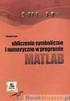 MATHCAD 000 - Obliczenia symboliczne Przekształcenia algebraiczne UWAGA: Obliczenia symboliczne można wywoływać na dwa różne sposoby: poprzez menu Symbolics poprzez przyciski paska narzędziowego Symbolic
MATHCAD 000 - Obliczenia symboliczne Przekształcenia algebraiczne UWAGA: Obliczenia symboliczne można wywoływać na dwa różne sposoby: poprzez menu Symbolics poprzez przyciski paska narzędziowego Symbolic
MATHCAD 2000 ściąga do ćwiczeń z podstaw informatyki
 MATHCAD 000 ściąga do ćwiczeń z podstaw informatyki 1. Wprowadzenie Mathcad 000 to profesjonalny program matematyczny służący do rozwiązywania różnego typu zagadnień inżynierskich. Umożliwia prowadzenie
MATHCAD 000 ściąga do ćwiczeń z podstaw informatyki 1. Wprowadzenie Mathcad 000 to profesjonalny program matematyczny służący do rozwiązywania różnego typu zagadnień inżynierskich. Umożliwia prowadzenie
MATHCAD elementy programowania
 MATHCAD 000 - elementy programowania Obliczenia warunkowe Funkcja if() Funkcja if() umożliwia warunkowe obliczanie wyrażenia w zależności od spełnienia określonego kryte- rium (testu) logicznego. Przydatna
MATHCAD 000 - elementy programowania Obliczenia warunkowe Funkcja if() Funkcja if() umożliwia warunkowe obliczanie wyrażenia w zależności od spełnienia określonego kryte- rium (testu) logicznego. Przydatna
MATHCAD Rozwiązywanie równań, optymalizacja, wykresy 3D
 MATHCAD 000 - Rozwiązywanie równań, optymalizacja, wykresy 3D Wprowadzenie Jak zauważyliśmy w poprzednich ćwiczeniach Mathcad dysponuje dość silnym "solverem" symbo- licznym. Tym niemniej przy rozwiązywaniu
MATHCAD 000 - Rozwiązywanie równań, optymalizacja, wykresy 3D Wprowadzenie Jak zauważyliśmy w poprzednich ćwiczeniach Mathcad dysponuje dość silnym "solverem" symbo- licznym. Tym niemniej przy rozwiązywaniu
Mathcad c.d. - Macierze, wykresy 3D, rozwiązywanie równań, pochodne i całki, animacje
 Mathcad c.d. - Macierze, wykresy 3D, rozwiązywanie równań, pochodne i całki, animacje Opracował: Zbigniew Rudnicki Powtórka z poprzedniego wykładu 2 1 Dokument, regiony, klawisze: Dokument Mathcada realizuje
Mathcad c.d. - Macierze, wykresy 3D, rozwiązywanie równań, pochodne i całki, animacje Opracował: Zbigniew Rudnicki Powtórka z poprzedniego wykładu 2 1 Dokument, regiony, klawisze: Dokument Mathcada realizuje
Wprowadzenie do Mathcada 1
 Wprowadzenie do Mathcada Ćwiczenie. - Badanie zmienności funkcji kwadratowej Ćwiczenie. pokazuje krok po kroku tworzenie prostego dokumentu w Mathcadzie. Dokument ten składa się z następujących elementów:.
Wprowadzenie do Mathcada Ćwiczenie. - Badanie zmienności funkcji kwadratowej Ćwiczenie. pokazuje krok po kroku tworzenie prostego dokumentu w Mathcadzie. Dokument ten składa się z następujących elementów:.
Obliczenia Symboliczne
 Lekcja Strona z Obliczenia Symboliczne MathCad pozwala na prowadzenie obliczeń zarówno numerycznych, dających w efekcie rozwiązania w postaci liczbowej, jak też obliczeń symbolicznych przeprowadzanych
Lekcja Strona z Obliczenia Symboliczne MathCad pozwala na prowadzenie obliczeń zarówno numerycznych, dających w efekcie rozwiązania w postaci liczbowej, jak też obliczeń symbolicznych przeprowadzanych
Obliczenia iteracyjne
 Lekcja Strona z Obliczenia iteracyjne Zmienne iteracyjne (wyliczeniowe) Obliczenia iteracyjne wymagają zdefiniowania specjalnej zmiennej nazywanej iteracyjną lub wyliczeniową. Zmienną iteracyjną od zwykłej
Lekcja Strona z Obliczenia iteracyjne Zmienne iteracyjne (wyliczeniowe) Obliczenia iteracyjne wymagają zdefiniowania specjalnej zmiennej nazywanej iteracyjną lub wyliczeniową. Zmienną iteracyjną od zwykłej
Wprowadzenie do programu Mathcad 15 cz. 1
 Wpisywanie tekstu Wprowadzenie do programu Mathcad 15 cz. 1 Domyślnie, Mathcad traktuje wpisywany tekst jako wyrażenia matematyczne. Do trybu tekstowego można przejść na dwa sposoby: Zaczynając wpisywanie
Wpisywanie tekstu Wprowadzenie do programu Mathcad 15 cz. 1 Domyślnie, Mathcad traktuje wpisywany tekst jako wyrażenia matematyczne. Do trybu tekstowego można przejść na dwa sposoby: Zaczynając wpisywanie
Numeryczne rozwiązywanie równań i układów równań
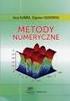 Lekcja Strona z 2 Numeryczne rozwiązywanie równań i układów równań Rozwiązywanie pojedynczego równania - funkcja root Do rozwiązywania jednego równania z jedną niewiadomą służy funkcja root(f(z), z), gdzie:
Lekcja Strona z 2 Numeryczne rozwiązywanie równań i układów równań Rozwiązywanie pojedynczego równania - funkcja root Do rozwiązywania jednego równania z jedną niewiadomą służy funkcja root(f(z), z), gdzie:
WEKTORY I MACIERZE. Strona 1 z 11. Lekcja 7.
 Strona z WEKTORY I MACIERZE Wektory i macierze ogólnie nazywamy tablicami. Wprowadzamy je:. W sposób jawny: - z menu Insert Matrix, - skrót klawiszowy: {ctrl}+m, - odpowiedni przycisk z menu paska narzędziowego
Strona z WEKTORY I MACIERZE Wektory i macierze ogólnie nazywamy tablicami. Wprowadzamy je:. W sposób jawny: - z menu Insert Matrix, - skrót klawiszowy: {ctrl}+m, - odpowiedni przycisk z menu paska narzędziowego
PODSTAWY MATHCADA. 1. Interfejs graficzny programu. 1.1. Pasek menu
 PODSTAWY MATHCADA PODSTAWY MATHCADA...3 1. Interfejs graficzny programu...3 1.1. Pasek menu...3 1.2. Pasek narzędzi podstawowych...4 1.3. Pasek narzędzi formatujących...4 1.4. Pasek operatorów matematycznych...4
PODSTAWY MATHCADA PODSTAWY MATHCADA...3 1. Interfejs graficzny programu...3 1.1. Pasek menu...3 1.2. Pasek narzędzi podstawowych...4 1.3. Pasek narzędzi formatujących...4 1.4. Pasek operatorów matematycznych...4
Wprowadzenie do programu MATHCAD
 Wprowadzenie do programu MATHCAD Zaletami programu MathCad, w porównaniu do innych programów służących do obliczeń matematycznych, takich jak Matlab, Mathematica, są proste i intuicyjne zasady pracy z
Wprowadzenie do programu MATHCAD Zaletami programu MathCad, w porównaniu do innych programów służących do obliczeń matematycznych, takich jak Matlab, Mathematica, są proste i intuicyjne zasady pracy z
Elementy projektowania inzynierskiego Przypomnienie systemu Mathcad
 Elementy projektowania inzynierskiego Definicja zmiennych skalarnych a : [S] - SPACE a [T] - TAB - CTRL b - SHIFT h h. : / Wyświetlenie wartości zmiennych a a = b h. h. = Przykładowe wyrażenia
Elementy projektowania inzynierskiego Definicja zmiennych skalarnych a : [S] - SPACE a [T] - TAB - CTRL b - SHIFT h h. : / Wyświetlenie wartości zmiennych a a = b h. h. = Przykładowe wyrażenia
Całkowanie numeryczne
 Całkowanie numeryczne Nie zawsze możliwe jest wyznaczenie analitycznego wzoru będącego wynikiem całkowania danej funkcji f(x). Praktycznie zawsze możne jednak wyznaczyć całkę oznaczoną funkcji przy podanych
Całkowanie numeryczne Nie zawsze możliwe jest wyznaczenie analitycznego wzoru będącego wynikiem całkowania danej funkcji f(x). Praktycznie zawsze możne jednak wyznaczyć całkę oznaczoną funkcji przy podanych
Obliczenia inżynierskie arkusz kalkulacyjny. Technologie informacyjne
 Obliczenia inżynierskie arkusz kalkulacyjny Technologie informacyjne Wprowadzanie i modyfikacja danych Program Excel rozróżnia trzy typy danych: Etykiety tak określa sie wpisywany tekst: tytuł tabeli,
Obliczenia inżynierskie arkusz kalkulacyjny Technologie informacyjne Wprowadzanie i modyfikacja danych Program Excel rozróżnia trzy typy danych: Etykiety tak określa sie wpisywany tekst: tytuł tabeli,
EXCEL Prowadzący: dr hab. inż. Marek Jaszczur Poziom: początkujący
 EXCEL Prowadzący: dr hab. inż. Marek Jaszczur Poziom: początkujący Laboratorium 3: Macierze i wykresy Cel: wykonywanie obliczeń na wektorach i macierzach, wykonywanie wykresów Czas wprowadzenia 25 minut,
EXCEL Prowadzący: dr hab. inż. Marek Jaszczur Poziom: początkujący Laboratorium 3: Macierze i wykresy Cel: wykonywanie obliczeń na wektorach i macierzach, wykonywanie wykresów Czas wprowadzenia 25 minut,
for - instrukcja pętli "dla" umożliwia wielokrotne obliczenie sekwencji wyrażeń s s + k s while z j
 Opracowanie: Anna Kluźniak / Jadwiga Matla Ćw4.mcd /9 Katedra Inmatyki Stosowanej - Studium Podstaw Inmatyki PAKIET MathCad - Część IV. PROGRAMOWANIE MathCad posiada możliwości tworzenia prostych podprogramów,
Opracowanie: Anna Kluźniak / Jadwiga Matla Ćw4.mcd /9 Katedra Inmatyki Stosowanej - Studium Podstaw Inmatyki PAKIET MathCad - Część IV. PROGRAMOWANIE MathCad posiada możliwości tworzenia prostych podprogramów,
Wykład z Technologii Informacyjnych. Piotr Mika
 Wykład z Technologii Informacyjnych Piotr Mika Uniwersalna forma graficznego zapisu algorytmów Schemat blokowy zbiór bloków, powiązanych ze sobą liniami zorientowanymi. Jest to rodzaj grafu, którego węzły
Wykład z Technologii Informacyjnych Piotr Mika Uniwersalna forma graficznego zapisu algorytmów Schemat blokowy zbiór bloków, powiązanych ze sobą liniami zorientowanymi. Jest to rodzaj grafu, którego węzły
Wykorzystanie programów komputerowych do obliczeń matematycznych
 Temat wykładu: Wykorzystanie programów komputerowych do obliczeń matematycznych Kody kolorów: żółty nowe pojęcie pomarańczowy uwaga kursywa komentarz * materiał nadobowiązkowy Przykłady: Programy wykorzystywane
Temat wykładu: Wykorzystanie programów komputerowych do obliczeń matematycznych Kody kolorów: żółty nowe pojęcie pomarańczowy uwaga kursywa komentarz * materiał nadobowiązkowy Przykłady: Programy wykorzystywane
Szukanie rozwiązań funkcji uwikłanych (równań nieliniowych)
 Szukanie rozwiązań funkcji uwikłanych (równań nieliniowych) Funkcja uwikłana (równanie nieliniowe) jest to funkcja, która nie jest przedstawiona jawnym przepisem, wzorem wyrażającym zależność wartości
Szukanie rozwiązań funkcji uwikłanych (równań nieliniowych) Funkcja uwikłana (równanie nieliniowe) jest to funkcja, która nie jest przedstawiona jawnym przepisem, wzorem wyrażającym zależność wartości
WYRAŻENIA ALGEBRAICZNE
 WYRAŻENIA ALGEBRAICZNE Wyrażeniem algebraicznym nazywamy wyrażenie zbudowane z liczb, liter, nawiasów oraz znaków działań, na przykład: Symbole literowe występujące w wyrażeniu algebraicznym nazywamy zmiennymi.
WYRAŻENIA ALGEBRAICZNE Wyrażeniem algebraicznym nazywamy wyrażenie zbudowane z liczb, liter, nawiasów oraz znaków działań, na przykład: Symbole literowe występujące w wyrażeniu algebraicznym nazywamy zmiennymi.
Klasa 1 technikum. Poniżej przedstawiony został podział wymagań na poszczególne oceny szkolne:
 Klasa 1 technikum Przedmiotowy system oceniania wraz z wymaganiami edukacyjnymi Wyróżnione zostały następujące wymagania programowe: konieczne (K), podstawowe (P), rozszerzające (R), dopełniające (D) i
Klasa 1 technikum Przedmiotowy system oceniania wraz z wymaganiami edukacyjnymi Wyróżnione zostały następujące wymagania programowe: konieczne (K), podstawowe (P), rozszerzające (R), dopełniające (D) i
ROZKŁAD MATERIAŁU DO II KLASY LICEUM (ZAKRES ROZSZERZONY) A WYMAGANIA PODSTAWY PROGRAMOWEJ.
 ROZKŁAD MATERIAŁU DO II KLASY LICEUM (ZAKRES ROZSZERZONY) A WYMAGANIA PODSTAWY PROGRAMOWEJ. LICZBA TEMAT GODZIN LEKCYJNYCH Potęgi, pierwiastki i logarytmy (8 h) Potęgi 3 Pierwiastki 3 Potęgi o wykładnikach
ROZKŁAD MATERIAŁU DO II KLASY LICEUM (ZAKRES ROZSZERZONY) A WYMAGANIA PODSTAWY PROGRAMOWEJ. LICZBA TEMAT GODZIN LEKCYJNYCH Potęgi, pierwiastki i logarytmy (8 h) Potęgi 3 Pierwiastki 3 Potęgi o wykładnikach
ZAGADNIENIA PROGRAMOWE I WYMAGANIA EDUKACYJNE DO TESTU PRZYROSTU KOMPETENCJI Z MATEMATYKI DLA UCZNIA KLASY II
 ZAGADNIENIA PROGRAMOWE I WYMAGANIA EDUKACYJNE DO TESTU PRZYROSTU KOMPETENCJI Z MATEMATYKI DLA UCZNIA KLASY II POZIOM ROZSZERZONY Równania i nierówności z wartością bezwzględną. rozwiązuje równania i nierówności
ZAGADNIENIA PROGRAMOWE I WYMAGANIA EDUKACYJNE DO TESTU PRZYROSTU KOMPETENCJI Z MATEMATYKI DLA UCZNIA KLASY II POZIOM ROZSZERZONY Równania i nierówności z wartością bezwzględną. rozwiązuje równania i nierówności
Przedmiotowy system oceniania wraz z określeniem wymagań edukacyjnych klasa druga zakres rozszerzony
 Przedmiotowy system oceniania wraz z określeniem wymagań edukacyjnych klasa druga zakres rozszerzony Wymagania konieczne (K) dotyczą zagadnień elementarnych, stanowiących swego rodzaju podstawę, zatem
Przedmiotowy system oceniania wraz z określeniem wymagań edukacyjnych klasa druga zakres rozszerzony Wymagania konieczne (K) dotyczą zagadnień elementarnych, stanowiących swego rodzaju podstawę, zatem
Podstawy programowania w języku Visual Basic dla Aplikacji (VBA)
 Podstawy programowania w języku Visual Basic dla Aplikacji (VBA) Instrukcje Język Basic został stworzony w 1964 roku przez J.G. Kemeny ego i T.F. Kurtza z Uniwersytetu w Darthmouth (USA). Nazwa Basic jest
Podstawy programowania w języku Visual Basic dla Aplikacji (VBA) Instrukcje Język Basic został stworzony w 1964 roku przez J.G. Kemeny ego i T.F. Kurtza z Uniwersytetu w Darthmouth (USA). Nazwa Basic jest
Plan wynikowy z wymaganiami edukacyjnymi z matematyki w zakresie podstawowym dla klasy 1 zsz Katarzyna Szczygieł
 Plan wynikowy z wymaganiami edukacyjnymi z matematyki w zakresie podstawowym dla klasy 1 zsz Katarzyna Szczygieł Lp. Temat Kształcone umiejętności 1 Zasady pracy na lekcjach matematyki. Dział I. LICZBY
Plan wynikowy z wymaganiami edukacyjnymi z matematyki w zakresie podstawowym dla klasy 1 zsz Katarzyna Szczygieł Lp. Temat Kształcone umiejętności 1 Zasady pracy na lekcjach matematyki. Dział I. LICZBY
Czwicienie 2 1. Wektory i macierze
 Czwicienie 2 1. Wektory i macierze Wektor można definiować jako ciąg (patrz ćw.7) lub przez wstawienie macierzy o jednej kolumnie lub jednym wierszu (z palety przycisków "macierze i wektory"). Rozwiązywanie
Czwicienie 2 1. Wektory i macierze Wektor można definiować jako ciąg (patrz ćw.7) lub przez wstawienie macierzy o jednej kolumnie lub jednym wierszu (z palety przycisków "macierze i wektory"). Rozwiązywanie
WYMAGANIA EDUKACYJNE Z MATEMATYKI DLA KLASY III
 WYMAGANIA EDUKACYJNE Z MATEMATYKI DLA KLASY III Program nauczania matematyki w gimnazjum Matematyka dla przyszłości DKW 4014 162/99 Opracowała: mgr Mariola Bagińska 1. Liczby i działania Podaje rozwinięcia
WYMAGANIA EDUKACYJNE Z MATEMATYKI DLA KLASY III Program nauczania matematyki w gimnazjum Matematyka dla przyszłości DKW 4014 162/99 Opracowała: mgr Mariola Bagińska 1. Liczby i działania Podaje rozwinięcia
METODY ROZWIĄZYWANIA RÓWNAŃ NIELINIOWYCH
 METODY ROZWIĄZYWANIA RÓWNAŃ NIELINIOWYCH Jednym z zastosowań metod numerycznych jest wyznaczenie pierwiastka lub pierwiastków równania nieliniowego. W tym celu stosuje się szereg metod obliczeniowych np:
METODY ROZWIĄZYWANIA RÓWNAŃ NIELINIOWYCH Jednym z zastosowań metod numerycznych jest wyznaczenie pierwiastka lub pierwiastków równania nieliniowego. W tym celu stosuje się szereg metod obliczeniowych np:
LABORATORIUM 3 ALGORYTMY OBLICZENIOWE W ELEKTRONICE I TELEKOMUNIKACJI. Wprowadzenie do środowiska Matlab
 LABORATORIUM 3 ALGORYTMY OBLICZENIOWE W ELEKTRONICE I TELEKOMUNIKACJI Wprowadzenie do środowiska Matlab 1. Podstawowe informacje Przedstawione poniżej informacje maja wprowadzić i zapoznać ze środowiskiem
LABORATORIUM 3 ALGORYTMY OBLICZENIOWE W ELEKTRONICE I TELEKOMUNIKACJI Wprowadzenie do środowiska Matlab 1. Podstawowe informacje Przedstawione poniżej informacje maja wprowadzić i zapoznać ze środowiskiem
Wprowadzenie do MS Excel
 Wprowadzenie do MS Excel Czym jest Excel? Excel jest programem umożliwiającym tworzenie tabel, a także obliczanie i analizowanie danych. Należy do typu programów nazywanych arkuszami kalkulacyjnymi. W
Wprowadzenie do MS Excel Czym jest Excel? Excel jest programem umożliwiającym tworzenie tabel, a także obliczanie i analizowanie danych. Należy do typu programów nazywanych arkuszami kalkulacyjnymi. W
Laboratorium 1b Operacje na macierzach oraz obliczenia symboliczne
 Uniwersytet Zielonogórski Instytut Sterowania i Systemów Informatycznych Laboratorium Metod Numerycznych Laboratorium 1b Operacje na macierzach oraz obliczenia symboliczne 1 Zadania 1. Obliczyć numerycznie
Uniwersytet Zielonogórski Instytut Sterowania i Systemów Informatycznych Laboratorium Metod Numerycznych Laboratorium 1b Operacje na macierzach oraz obliczenia symboliczne 1 Zadania 1. Obliczyć numerycznie
ROZWIĄZYWANIE UKŁADÓW RÓWNAŃ NIELINIOWYCH PRZY POMOCY DODATKU SOLVER PROGRAMU MICROSOFT EXCEL. sin x2 (1)
 ROZWIĄZYWANIE UKŁADÓW RÓWNAŃ NIELINIOWYCH PRZY POMOCY DODATKU SOLVER PROGRAMU MICROSOFT EXCEL 1. Problem Rozważmy układ dwóch równań z dwiema niewiadomymi (x 1, x 2 ): 1 x1 sin x2 x2 cos x1 (1) Nie jest
ROZWIĄZYWANIE UKŁADÓW RÓWNAŃ NIELINIOWYCH PRZY POMOCY DODATKU SOLVER PROGRAMU MICROSOFT EXCEL 1. Problem Rozważmy układ dwóch równań z dwiema niewiadomymi (x 1, x 2 ): 1 x1 sin x2 x2 cos x1 (1) Nie jest
Zajęcia nr 1 (1h) Dwumian Newtona. Indukcja. Zajęcia nr 2 i 3 (4h) Trygonometria
 Technologia Chemiczna 008/09 Zajęcia wyrównawcze. Pokazać, że: ( )( ) n k k l = ( n l )( n l k l Zajęcia nr (h) Dwumian Newtona. Indukcja. ). Rozwiązać ( ) ( równanie: ) n n a) = 0 b) 3 ( ) n 3. Znaleźć
Technologia Chemiczna 008/09 Zajęcia wyrównawcze. Pokazać, że: ( )( ) n k k l = ( n l )( n l k l Zajęcia nr (h) Dwumian Newtona. Indukcja. ). Rozwiązać ( ) ( równanie: ) n n a) = 0 b) 3 ( ) n 3. Znaleźć
Edycja wyrażeń, definiowanie zmiennych i funkcji
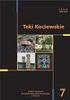 Strona z Edycja wyrażeń, definiowanie zmiennych i funkcji Kursory Krzyżyk - - pozwala umiejscowić równanie, wykres lub pole tekstowe na stronie. Punkt wstawienia - - "pionowa kreska" - używany do edycji
Strona z Edycja wyrażeń, definiowanie zmiennych i funkcji Kursory Krzyżyk - - pozwala umiejscowić równanie, wykres lub pole tekstowe na stronie. Punkt wstawienia - - "pionowa kreska" - używany do edycji
Arkusz kalkulacyjny EXCEL
 ARKUSZ KALKULACYJNY EXCEL 1 Arkusz kalkulacyjny EXCEL Aby obrysować tabelę krawędziami należy: 1. Zaznaczyć komórki, które chcemy obrysować. 2. Kursor myszy ustawić na menu FORMAT i raz kliknąć lewym klawiszem
ARKUSZ KALKULACYJNY EXCEL 1 Arkusz kalkulacyjny EXCEL Aby obrysować tabelę krawędziami należy: 1. Zaznaczyć komórki, które chcemy obrysować. 2. Kursor myszy ustawić na menu FORMAT i raz kliknąć lewym klawiszem
Co to jest arkusz kalkulacyjny?
 Co to jest arkusz kalkulacyjny? Arkusz kalkulacyjny jest programem służącym do wykonywania obliczeń matematycznych. Za jego pomocą możemy również w czytelny sposób, wykonane obliczenia przedstawić w postaci
Co to jest arkusz kalkulacyjny? Arkusz kalkulacyjny jest programem służącym do wykonywania obliczeń matematycznych. Za jego pomocą możemy również w czytelny sposób, wykonane obliczenia przedstawić w postaci
KRYTERIA OCEN Z MATEMATYKI DLA KLASY I GIMNAZJUM
 KRYTERIA OCEN Z MATEMATYKI DLA KLASY I GIMNAZJUM DZIAŁ: LICZBY WYMIERNE (DODATNIE I UJEMNE) Otrzymuje uczeń, który nie spełnia kryteriów oceny dopuszczającej, nie jest w stanie na pojęcie liczby naturalnej,
KRYTERIA OCEN Z MATEMATYKI DLA KLASY I GIMNAZJUM DZIAŁ: LICZBY WYMIERNE (DODATNIE I UJEMNE) Otrzymuje uczeń, który nie spełnia kryteriów oceny dopuszczającej, nie jest w stanie na pojęcie liczby naturalnej,
Arkusz kalkulacyjny. R. Robert Gajewski omklnx.il.pw.edu.pl/~rgajewski
 Arkusz kalkulacyjny R. Robert Gajewski omklnx.il.pw.edu.pl/~rgajewski www.il.pw.edu.pl/~rg s-rg@siwy.il.pw.edu.pl O arkuszach ogólnie! Arkusz kalkulacyjny (spreadshit) to komputerowy program umożliwiający
Arkusz kalkulacyjny R. Robert Gajewski omklnx.il.pw.edu.pl/~rgajewski www.il.pw.edu.pl/~rg s-rg@siwy.il.pw.edu.pl O arkuszach ogólnie! Arkusz kalkulacyjny (spreadshit) to komputerowy program umożliwiający
Przewodnik dla każdego po: Dla każdego coś miłego Microsoft Excel 2010
 Przewodnik dla każdego po: Dla każdego coś miłego Microsoft Excel 2010 Czym jest Excel 2010 Excel jest programem umożliwiającym tworzenie tabel, a także obliczanie i analizowanie danych. Należy do typu
Przewodnik dla każdego po: Dla każdego coś miłego Microsoft Excel 2010 Czym jest Excel 2010 Excel jest programem umożliwiającym tworzenie tabel, a także obliczanie i analizowanie danych. Należy do typu
MATEMATYKA WYKAZ UMIEJĘTNOŚCI WYMAGANYCH NA POSZCZEGÓLNE OCENY DLA KLASY DRUGIEJ
 MATEMATYKA WYKAZ UMIEJĘTNOŚCI WYMAGANYCH NA POSZCZEGÓLNE OCENY 1. SUMY ALGEBRAICZNE DLA KLASY DRUGIEJ 1. Rozpoznawanie jednomianów i sum algebraicznych Obliczanie wartości liczbowych wyrażeń algebraicznych
MATEMATYKA WYKAZ UMIEJĘTNOŚCI WYMAGANYCH NA POSZCZEGÓLNE OCENY 1. SUMY ALGEBRAICZNE DLA KLASY DRUGIEJ 1. Rozpoznawanie jednomianów i sum algebraicznych Obliczanie wartości liczbowych wyrażeń algebraicznych
Pracownia Informatyczna Instytut Technologii Mechanicznej Wydział Inżynierii Mechanicznej i Mechatroniki. Podstawy Informatyki i algorytmizacji
 Pracownia Informatyczna Instytut Technologii Mechanicznej Wydział Inżynierii Mechanicznej i Mechatroniki Podstawy Informatyki i algorytmizacji wykład 1 dr inż. Maria Lachowicz Wprowadzenie Dlaczego arkusz
Pracownia Informatyczna Instytut Technologii Mechanicznej Wydział Inżynierii Mechanicznej i Mechatroniki Podstawy Informatyki i algorytmizacji wykład 1 dr inż. Maria Lachowicz Wprowadzenie Dlaczego arkusz
Wymagania na egzamin poprawkowy z matematyki w roku szkolnym 2018/2019 klasa 1 TLog
 Wymagania na egzamin poprawkowy z matematyki w roku szkolnym 2018/2019 klasa 1 TLog Podstawowa wiedza zawiera się w pisemnych sprawdzianach które odbyły się w ciągu całego roku szkolnego. Umiejętność rozwiązywania
Wymagania na egzamin poprawkowy z matematyki w roku szkolnym 2018/2019 klasa 1 TLog Podstawowa wiedza zawiera się w pisemnych sprawdzianach które odbyły się w ciągu całego roku szkolnego. Umiejętność rozwiązywania
ARKUSZ KALKULACYJNY komórka
 ARKUSZ KALKULACYJNY Arkusz kalkulacyjny program służący do obliczeń, kalkulacji i ich interpretacji graficznej w postaci wykresów. Przykłady programów typu Arkusz Kalkulacyjny: - Ms Excel (*.xls; *.xlsx)
ARKUSZ KALKULACYJNY Arkusz kalkulacyjny program służący do obliczeń, kalkulacji i ich interpretacji graficznej w postaci wykresów. Przykłady programów typu Arkusz Kalkulacyjny: - Ms Excel (*.xls; *.xlsx)
Kształcenie w zakresie podstawowym. Klasa 1
 Kształcenie w zakresie podstawowym. Klasa 1 Poniżej podajemy umiejętności, jakie powinien zdobyć uczeń z każdego działu, aby uzyskać poszczególne stopnie. Na ocenę dopuszczającą uczeń powinien opanować
Kształcenie w zakresie podstawowym. Klasa 1 Poniżej podajemy umiejętności, jakie powinien zdobyć uczeń z każdego działu, aby uzyskać poszczególne stopnie. Na ocenę dopuszczającą uczeń powinien opanować
2) R stosuje w obliczeniach wzór na logarytm potęgi oraz wzór na zamianę podstawy logarytmu.
 ZAKRES ROZSZERZONY 1. Liczby rzeczywiste. Uczeń: 1) przedstawia liczby rzeczywiste w różnych postaciach (np. ułamka zwykłego, ułamka dziesiętnego okresowego, z użyciem symboli pierwiastków, potęg); 2)
ZAKRES ROZSZERZONY 1. Liczby rzeczywiste. Uczeń: 1) przedstawia liczby rzeczywiste w różnych postaciach (np. ułamka zwykłego, ułamka dziesiętnego okresowego, z użyciem symboli pierwiastków, potęg); 2)
FUNKCJA LINIOWA - WYKRES
 FUNKCJA LINIOWA - WYKRES Wzór funkcji liniowej (Postać kierunkowa) Funkcja liniowa jest podstawowym typem funkcji. Jest to funkcja o wzorze: y = ax + b a i b to współczynniki funkcji, które mają wartości
FUNKCJA LINIOWA - WYKRES Wzór funkcji liniowej (Postać kierunkowa) Funkcja liniowa jest podstawowym typem funkcji. Jest to funkcja o wzorze: y = ax + b a i b to współczynniki funkcji, które mają wartości
ROZKŁAD MATERIAŁU NAUCZANIA KLASA 1, ZAKRES PODSTAWOWY
 ROZKŁAD MATERIAŁU NAUCZANIA KLASA 1, ZAKRES PODSTAWOWY Numer lekcji 1 2 Nazwa działu Lekcja organizacyjna. Zapoznanie z programem nauczania i kryteriami wymagań Zbiór liczb rzeczywistych i jego 3 Zbiór
ROZKŁAD MATERIAŁU NAUCZANIA KLASA 1, ZAKRES PODSTAWOWY Numer lekcji 1 2 Nazwa działu Lekcja organizacyjna. Zapoznanie z programem nauczania i kryteriami wymagań Zbiór liczb rzeczywistych i jego 3 Zbiór
Metody numeryczne I Równania nieliniowe
 Metody numeryczne I Równania nieliniowe Janusz Szwabiński szwabin@ift.uni.wroc.pl Metody numeryczne I (C) 2004 Janusz Szwabiński p.1/66 Równania nieliniowe 1. Równania nieliniowe z pojedynczym pierwiastkiem
Metody numeryczne I Równania nieliniowe Janusz Szwabiński szwabin@ift.uni.wroc.pl Metody numeryczne I (C) 2004 Janusz Szwabiński p.1/66 Równania nieliniowe 1. Równania nieliniowe z pojedynczym pierwiastkiem
KRYTERIA OCEN Z MATEMATYKI DLA KLASY VII
 KRYTERIA OCEN Z MATEMATYKI DLA KLASY VII Na ocenę dopuszczającą uczeń powinien : Na ocenę dostateczną uczeń powinien: Na ocenę dobrą uczeń powinie: Na ocenę bardzo dobrą uczeń powinien: Na ocenę celującą
KRYTERIA OCEN Z MATEMATYKI DLA KLASY VII Na ocenę dopuszczającą uczeń powinien : Na ocenę dostateczną uczeń powinien: Na ocenę dobrą uczeń powinie: Na ocenę bardzo dobrą uczeń powinien: Na ocenę celującą
Algorytmy i struktury danych. Wykład 4
 Wykład 4 Różne algorytmy - obliczenia 1. Obliczanie wartości wielomianu 2. Szybkie potęgowanie 3. Algorytm Euklidesa, liczby pierwsze, faktoryzacja liczby naturalnej 2017-11-24 Algorytmy i struktury danych
Wykład 4 Różne algorytmy - obliczenia 1. Obliczanie wartości wielomianu 2. Szybkie potęgowanie 3. Algorytm Euklidesa, liczby pierwsze, faktoryzacja liczby naturalnej 2017-11-24 Algorytmy i struktury danych
Technikum Nr 2 im. gen. Mieczysława Smorawińskiego w Zespole Szkół Ekonomicznych w Kaliszu
 Technikum Nr 2 im. gen. Mieczysława Smorawińskiego w Zespole Szkół Ekonomicznych w Kaliszu Wymagania edukacyjne niezbędne do uzyskania poszczególnych śródrocznych i rocznych ocen klasyfikacyjnych z obowiązkowych
Technikum Nr 2 im. gen. Mieczysława Smorawińskiego w Zespole Szkół Ekonomicznych w Kaliszu Wymagania edukacyjne niezbędne do uzyskania poszczególnych śródrocznych i rocznych ocen klasyfikacyjnych z obowiązkowych
Zagadnienia do małej matury z matematyki klasa II Poziom podstawowy i rozszerzony
 Zagadnienia do małej matury z matematyki klasa II Poziom podstawowy i rozszerzony Uczeń realizujący zakres rozszerzony powinien również spełniać wszystkie wymagania w zakresie poziomu podstawowego. Zakres
Zagadnienia do małej matury z matematyki klasa II Poziom podstawowy i rozszerzony Uczeń realizujący zakres rozszerzony powinien również spełniać wszystkie wymagania w zakresie poziomu podstawowego. Zakres
Programowanie i techniki algorytmiczne
 Temat 2. Programowanie i techniki algorytmiczne Realizacja podstawy programowej 1) wyjaśnia pojęcie algorytmu, podaje odpowiednie przykłady algorytmów rozwiązywania różnych 2) formułuje ścisły opis prostej
Temat 2. Programowanie i techniki algorytmiczne Realizacja podstawy programowej 1) wyjaśnia pojęcie algorytmu, podaje odpowiednie przykłady algorytmów rozwiązywania różnych 2) formułuje ścisły opis prostej
Wprowadzania liczb. Aby uniknąć wprowadzania ułamka jako daty, należy poprzedzać ułamki cyfrą 0 (zero); np.: wpisać 0 1/2
 Wprowadzania liczb Liczby wpisywane w komórce są wartościami stałymi. W Excel'u liczba może zawierać tylko następujące znaki: 0 1 2 3 4 5 6 7 8 9 + - ( ), / $ %. E e Excel ignoruje znaki plus (+) umieszczone
Wprowadzania liczb Liczby wpisywane w komórce są wartościami stałymi. W Excel'u liczba może zawierać tylko następujące znaki: 0 1 2 3 4 5 6 7 8 9 + - ( ), / $ %. E e Excel ignoruje znaki plus (+) umieszczone
MATEMATYKA WYKAZ UMIEJĘTNOŚCI WYMAGANYCH NA POSZCZEGÓLNE OCENY DLA KLASY PIERWSZEJ
 MATEMATYKA WYKAZ UMIEJĘTNOŚCI WYMAGANYCH NA POSZCZEGÓLNE OCENY 1. LICZBY RZECZYWISTE DLA KLASY PIERWSZEJ 1. Podawanie przykładów liczb: naturalnych, całkowitych, wymiernych, niewymiernych, pierwszych i
MATEMATYKA WYKAZ UMIEJĘTNOŚCI WYMAGANYCH NA POSZCZEGÓLNE OCENY 1. LICZBY RZECZYWISTE DLA KLASY PIERWSZEJ 1. Podawanie przykładów liczb: naturalnych, całkowitych, wymiernych, niewymiernych, pierwszych i
Podstawy programowania. Wykład Funkcje. Krzysztof Banaś Podstawy programowania 1
 Podstawy programowania. Wykład Funkcje Krzysztof Banaś Podstawy programowania 1 Programowanie proceduralne Pojęcie procedury (funkcji) programowanie proceduralne realizacja określonego zadania specyfikacja
Podstawy programowania. Wykład Funkcje Krzysztof Banaś Podstawy programowania 1 Programowanie proceduralne Pojęcie procedury (funkcji) programowanie proceduralne realizacja określonego zadania specyfikacja
Temat: Arkusze kalkulacyjne. Program Microsoft Office Excel. Podstawy
 Temat: Arkusze kalkulacyjne. Program Microsoft Office Excel. Podstawy Arkusz kalkulacyjny to program przeznaczony do wykonywania różnego rodzaju obliczeń oraz prezentowania i analizowania ich wyników.
Temat: Arkusze kalkulacyjne. Program Microsoft Office Excel. Podstawy Arkusz kalkulacyjny to program przeznaczony do wykonywania różnego rodzaju obliczeń oraz prezentowania i analizowania ich wyników.
Makropolecenia w Excelu
 Makropolecenia w Excelu Trochę teorii Makropolecenie w skrócie nazywane makro ma za zadanie automatyczne wykonanie powtarzających się po sobie określonych czynności. Na przykładzie arkusza kalkulacyjnego
Makropolecenia w Excelu Trochę teorii Makropolecenie w skrócie nazywane makro ma za zadanie automatyczne wykonanie powtarzających się po sobie określonych czynności. Na przykładzie arkusza kalkulacyjnego
Funkcje wymierne. Jerzy Rutkowski. Działania dodawania i mnożenia funkcji wymiernych określa się wzorami: g h + k l g h k.
 Funkcje wymierne Jerzy Rutkowski Teoria Przypomnijmy, że przez R[x] oznaczamy zbiór wszystkich wielomianów zmiennej x i o współczynnikach rzeczywistych Definicja Funkcją wymierną jednej zmiennej nazywamy
Funkcje wymierne Jerzy Rutkowski Teoria Przypomnijmy, że przez R[x] oznaczamy zbiór wszystkich wielomianów zmiennej x i o współczynnikach rzeczywistych Definicja Funkcją wymierną jednej zmiennej nazywamy
Wymagania na egzamin poprawkowy z matematyki w roku szkolnym 2018/2019 klasa 1 TŻiUG
 Wymagania na egzamin poprawkowy z matematyki w roku szkolnym 2018/2019 klasa 1 TŻiUG Podstawowa wiedza zawiera się w pisemnych sprawdzianach które odbyły się w ciągu całego roku szkolnego. Umiejętność
Wymagania na egzamin poprawkowy z matematyki w roku szkolnym 2018/2019 klasa 1 TŻiUG Podstawowa wiedza zawiera się w pisemnych sprawdzianach które odbyły się w ciągu całego roku szkolnego. Umiejętność
ABC 2002/XP PL EXCEL. Autor: Edward C. Willett, Steve Cummings. Rozdział 1. Podstawy pracy z programem (9) Uruchamianie programu (9)
 ABC 2002/XP PL EXCEL Autor: Edward C. Willett, Steve Cummings Rozdział 1. Podstawy pracy z programem (9) Uruchamianie programu (9) Obszar roboczy programu (10) o Pasek tytułowy (10) o Przyciski Minimalizuj
ABC 2002/XP PL EXCEL Autor: Edward C. Willett, Steve Cummings Rozdział 1. Podstawy pracy z programem (9) Uruchamianie programu (9) Obszar roboczy programu (10) o Pasek tytułowy (10) o Przyciski Minimalizuj
Wymagania edukacyjne z informatyki dla klasy szóstej szkoły podstawowej.
 Wymagania edukacyjne z informatyki dla klasy szóstej szkoły podstawowej. Dział Zagadnienia Wymagania podstawowe Wymagania ponadpodstawowe Arkusz kalkulacyjny (Microsoft Excel i OpenOffice) Uruchomienie
Wymagania edukacyjne z informatyki dla klasy szóstej szkoły podstawowej. Dział Zagadnienia Wymagania podstawowe Wymagania ponadpodstawowe Arkusz kalkulacyjny (Microsoft Excel i OpenOffice) Uruchomienie
SPIS TREŚCI WSTĘP... 8 1. LICZBY RZECZYWISTE 2. WYRAŻENIA ALGEBRAICZNE 3. RÓWNANIA I NIERÓWNOŚCI
 SPIS TREŚCI WSTĘP.................................................................. 8 1. LICZBY RZECZYWISTE Teoria............................................................ 11 Rozgrzewka 1.....................................................
SPIS TREŚCI WSTĘP.................................................................. 8 1. LICZBY RZECZYWISTE Teoria............................................................ 11 Rozgrzewka 1.....................................................
Ćwiczenia nr 4. Arkusz kalkulacyjny i programy do obliczeń statystycznych
 Ćwiczenia nr 4 Arkusz kalkulacyjny i programy do obliczeń statystycznych Arkusz kalkulacyjny składa się z komórek powstałych z przecięcia wierszy, oznaczających zwykle przypadki, z kolumnami, oznaczającymi
Ćwiczenia nr 4 Arkusz kalkulacyjny i programy do obliczeń statystycznych Arkusz kalkulacyjny składa się z komórek powstałych z przecięcia wierszy, oznaczających zwykle przypadki, z kolumnami, oznaczającymi
Mgr Kornelia Uczeń. WYMAGANIA na poszczególne oceny-klasa VII-Szkoła Podstawowa
 Mgr Kornelia Uczeń WYMAGANIA na poszczególne oceny-klasa VII-Szkoła Podstawowa Oceny z plusem lub minusem otrzymują uczniowie, których wiadomości i umiejętności znajdują się na pograniczu wymagań danej
Mgr Kornelia Uczeń WYMAGANIA na poszczególne oceny-klasa VII-Szkoła Podstawowa Oceny z plusem lub minusem otrzymują uczniowie, których wiadomości i umiejętności znajdują się na pograniczu wymagań danej
1. Opis okna podstawowego programu TPrezenter.
 OPIS PROGRAMU TPREZENTER. Program TPrezenter przeznaczony jest do pełnej graficznej prezentacji danych bieżących lub archiwalnych dla systemów serii AL154. Umożliwia wygodną i dokładną analizę na monitorze
OPIS PROGRAMU TPREZENTER. Program TPrezenter przeznaczony jest do pełnej graficznej prezentacji danych bieżących lub archiwalnych dla systemów serii AL154. Umożliwia wygodną i dokładną analizę na monitorze
Niezwykłe tablice Poznane typy danych pozwalają przechowywać pojedyncze liczby. Dzięki tablicom zgromadzimy wiele wartości w jednym miejscu.
 Część XIX C++ w Każda poznana do tej pory zmienna może przechowywać jedną liczbę. Jeśli zaczniemy pisać bardziej rozbudowane programy, okaże się to niewystarczające. Warto więc poznać zmienne, które mogą
Część XIX C++ w Każda poznana do tej pory zmienna może przechowywać jedną liczbę. Jeśli zaczniemy pisać bardziej rozbudowane programy, okaże się to niewystarczające. Warto więc poznać zmienne, które mogą
Metody numeryczne Technika obliczeniowa i symulacyjna Sem. 2, EiT, 2014/2015
 Metody numeryczne Technika obliczeniowa i symulacyjna Sem. 2, EiT, 2014/2015 1 Metody numeryczne Dział matematyki Metody rozwiązywania problemów matematycznych za pomocą operacji na liczbach. Otrzymywane
Metody numeryczne Technika obliczeniowa i symulacyjna Sem. 2, EiT, 2014/2015 1 Metody numeryczne Dział matematyki Metody rozwiązywania problemów matematycznych za pomocą operacji na liczbach. Otrzymywane
Podstawy Programowania C++
 Wykład 3 - podstawowe konstrukcje Instytut Automatyki i Robotyki Warszawa, 2014 Wstęp Plan wykładu Struktura programu, instrukcja przypisania, podstawowe typy danych, zapis i odczyt danych, wyrażenia:
Wykład 3 - podstawowe konstrukcje Instytut Automatyki i Robotyki Warszawa, 2014 Wstęp Plan wykładu Struktura programu, instrukcja przypisania, podstawowe typy danych, zapis i odczyt danych, wyrażenia:
Wymagania edukacyjne z matematyki dla uczniów klasy VII szkoły podstawowej
 Wymagania edukacyjne z matematyki dla uczniów klasy VII szkoły podstawowej Ocenę dopuszczającą otrzymuje uczeń, który: rozumie rozszerzenie osi liczbowej na liczby ujemne umie porównywać liczby wymierne,
Wymagania edukacyjne z matematyki dla uczniów klasy VII szkoły podstawowej Ocenę dopuszczającą otrzymuje uczeń, który: rozumie rozszerzenie osi liczbowej na liczby ujemne umie porównywać liczby wymierne,
MATeMAtyka klasa II poziom rozszerzony
 MATeMAtyka klasa II poziom rozszerzony W klasie drugiej na poziomie rozszerzonym realizujemy materiał z klasy pierwszej tylko z poziomu rozszerzonego (na czerwono) oraz cały materiał z klasy drugiej. Rozkład
MATeMAtyka klasa II poziom rozszerzony W klasie drugiej na poziomie rozszerzonym realizujemy materiał z klasy pierwszej tylko z poziomu rozszerzonego (na czerwono) oraz cały materiał z klasy drugiej. Rozkład
Następnie przypominamy (dla części studentów wprowadzamy) podstawowe pojęcia opisujące funkcje na poziomie rysunków i objaśnień.
 Zadanie Należy zacząć od sprawdzenia, co studenci pamiętają ze szkoły średniej na temat funkcji jednej zmiennej. Na początek można narysować kilka krzywych na tle układu współrzędnych (funkcja gładka,
Zadanie Należy zacząć od sprawdzenia, co studenci pamiętają ze szkoły średniej na temat funkcji jednej zmiennej. Na początek można narysować kilka krzywych na tle układu współrzędnych (funkcja gładka,
KRYTERIA OCENIANIA Z MATEMATYKI W OPARCIU O PODSTAWĘ PROGRAMOWĄ I PROGRAM NAUCZANIA MATEMATYKA 2001 DLA KLASY DRUGIEJ
 KRYTERIA OCENIANIA Z MATEMATYKI W OPARCIU O PODSTAWĘ PROGRAMOWĄ I PROGRAM NAUCZANIA MATEMATYKA 2001 DLA KLASY DRUGIEJ TREŚCI KSZTAŁCENIA WYMAGANIA PODSTAWOWE WYMAGANIA PONADPODSTAWOWE Liczby wymierne i
KRYTERIA OCENIANIA Z MATEMATYKI W OPARCIU O PODSTAWĘ PROGRAMOWĄ I PROGRAM NAUCZANIA MATEMATYKA 2001 DLA KLASY DRUGIEJ TREŚCI KSZTAŁCENIA WYMAGANIA PODSTAWOWE WYMAGANIA PONADPODSTAWOWE Liczby wymierne i
Propozycja szczegółowego rozkładu materiału dla 4-letniego technikum, zakres podstawowy i rozszerzony. Klasa I (90 h)
 Propozycja szczegółowego rozkładu materiału dla 4-letniego technikum, zakres podstawowy i rozszerzony (według podręczników z serii MATeMAtyka) Klasa I (90 h) Temat Liczba godzin 1. Liczby rzeczywiste 15
Propozycja szczegółowego rozkładu materiału dla 4-letniego technikum, zakres podstawowy i rozszerzony (według podręczników z serii MATeMAtyka) Klasa I (90 h) Temat Liczba godzin 1. Liczby rzeczywiste 15
str. 1 Excel ćwiczenia 1 Podstawy użytkowania komputerów
 Excel ćwiczenia 1 Rozdział 1 Zapoznanie się z arkuszem kalkulacyjnym Program Excel służy do tworzenia elektronicznego arkusza kalkulacyjnego, który umożliwia dokumentowanie i analizę danych numerycznych.
Excel ćwiczenia 1 Rozdział 1 Zapoznanie się z arkuszem kalkulacyjnym Program Excel służy do tworzenia elektronicznego arkusza kalkulacyjnego, który umożliwia dokumentowanie i analizę danych numerycznych.
Excel w obliczeniach naukowych i inżynierskich. Wydanie II.
 Excel w obliczeniach naukowych i inżynierskich. Wydanie II. Autor: Maciej Gonet Sprawdź, jak Excel może pomóc Ci w skomplikowanych obliczeniach! Jak za pomocą arkusza rozwiązywać zaawansowane zadania matematyczne?
Excel w obliczeniach naukowych i inżynierskich. Wydanie II. Autor: Maciej Gonet Sprawdź, jak Excel może pomóc Ci w skomplikowanych obliczeniach! Jak za pomocą arkusza rozwiązywać zaawansowane zadania matematyczne?
WYMAGANIA EDUKACYJNE Z MATEMATYKI dla klasy I ba Rok szk. 2012/2013
 Dział LICZBY RZECZYWISTE Uczeń otrzymuje ocenę dopuszczającą lub dostateczną, jeśli: podaje przykłady liczb: naturalnych, całkowitych, wymiernych, niewymiernych, pierwszych i złożonych oraz przyporządkowuje
Dział LICZBY RZECZYWISTE Uczeń otrzymuje ocenę dopuszczającą lub dostateczną, jeśli: podaje przykłady liczb: naturalnych, całkowitych, wymiernych, niewymiernych, pierwszych i złożonych oraz przyporządkowuje
WYMAGANIA EDUKACYJNE - matematyka - poziom rozszerzony Dariusz Drabczyk
 WYMAGANIA EDUKACYJNE - matematyka - poziom rozszerzony Dariusz Drabczyk str 1 Klasa 1d: wpisy oznaczone jako: LICZBY RZECZYWISTE, JĘZYK MATEMATYKI, FUNKCJA LINIOWA, (F) FUNKCJE, FUNKCJA KWADRATOWA. Przypisanie
WYMAGANIA EDUKACYJNE - matematyka - poziom rozszerzony Dariusz Drabczyk str 1 Klasa 1d: wpisy oznaczone jako: LICZBY RZECZYWISTE, JĘZYK MATEMATYKI, FUNKCJA LINIOWA, (F) FUNKCJE, FUNKCJA KWADRATOWA. Przypisanie
Lab 10. Funkcje w argumentach funkcji metoda Newtona. Synonimy nazw typów danych. Struktury. Tablice struktur.
 Języki i paradygmaty programowania 1 studia stacjonarne 2018/19 Lab 10. Funkcje w argumentach funkcji metoda Newtona. Synonimy nazw typów danych. Struktury. Tablice struktur. 1. Identyfikator funkcji,
Języki i paradygmaty programowania 1 studia stacjonarne 2018/19 Lab 10. Funkcje w argumentach funkcji metoda Newtona. Synonimy nazw typów danych. Struktury. Tablice struktur. 1. Identyfikator funkcji,
3. Macierze i Układy Równań Liniowych
 3. Macierze i Układy Równań Liniowych Rozważamy równanie macierzowe z końcówki ostatniego wykładu ( ) 3 1 X = 4 1 ( ) 2 5 Podstawiając X = ( ) x y i wymnażając, otrzymujemy układ 2 równań liniowych 3x
3. Macierze i Układy Równań Liniowych Rozważamy równanie macierzowe z końcówki ostatniego wykładu ( ) 3 1 X = 4 1 ( ) 2 5 Podstawiając X = ( ) x y i wymnażając, otrzymujemy układ 2 równań liniowych 3x
PRZEDMIOTOWY SYSTEM OCENIANIA PROSTO DO MATURY KLASA 1 ZAKRES PODSTAWOWY
 PRZEDMIOTOWY SYSTEM OCENIANIA PROSTO DO MATURY KLASA 1 ZAKRES PODSTAWOWY Warszawa 2019 LICZBY RZECZYWISTE stosować prawidłowo pojęcie zbioru, podzbioru, zbioru pustego; zapisywać zbiory w różnej postaci
PRZEDMIOTOWY SYSTEM OCENIANIA PROSTO DO MATURY KLASA 1 ZAKRES PODSTAWOWY Warszawa 2019 LICZBY RZECZYWISTE stosować prawidłowo pojęcie zbioru, podzbioru, zbioru pustego; zapisywać zbiory w różnej postaci
znajdowały się różne instrukcje) to tak naprawdę definicja funkcji main.
 Część XVI C++ Funkcje Jeśli nasz program rozrósł się już do kilkudziesięciu linijek, warto pomyśleć o jego podziale na mniejsze części. Poznajmy więc funkcje. Szybko się przekonamy, że funkcja to bardzo
Część XVI C++ Funkcje Jeśli nasz program rozrósł się już do kilkudziesięciu linijek, warto pomyśleć o jego podziale na mniejsze części. Poznajmy więc funkcje. Szybko się przekonamy, że funkcja to bardzo
Zajęcia: VBA TEMAT: VBA PROCEDURY NUMERYCZNE Metoda bisekcji i metoda trapezów
 Zajęcia: VBA TEMAT: VBA PROCEDURY NUMERYCZNE Metoda bisekcji i metoda trapezów W ramach zajęć oprogramujemy jedną, wybraną metodę numeryczną: metodę bisekcji numerycznego rozwiązywania równania nieliniowego
Zajęcia: VBA TEMAT: VBA PROCEDURY NUMERYCZNE Metoda bisekcji i metoda trapezów W ramach zajęć oprogramujemy jedną, wybraną metodę numeryczną: metodę bisekcji numerycznego rozwiązywania równania nieliniowego
Arkusz maturalny nr 2 poziom podstawowy ZADANIA ZAMKNIĘTE. Rozwiązania. Wartość bezwzględna jest odległością na osi liczbowej.
 Arkusz maturalny nr 2 poziom podstawowy ZADANIA ZAMKNIĘTE Rozwiązania Zadanie 1 Wartość bezwzględna jest odległością na osi liczbowej. Stop Istnieje wzajemnie jednoznaczne przyporządkowanie między punktami
Arkusz maturalny nr 2 poziom podstawowy ZADANIA ZAMKNIĘTE Rozwiązania Zadanie 1 Wartość bezwzględna jest odległością na osi liczbowej. Stop Istnieje wzajemnie jednoznaczne przyporządkowanie między punktami
EXCEL wprowadzenie Ćwiczenia
 EXCEL wprowadzenie Ćwiczenia 1. Nadaj nazwę arkuszowi Ćwiczenie 1 W lewej, dolnej części okna programu znajdują się nazwy otwartych arkuszy programu (Arkusz 1..). Zmiana nazwy, w tym celu należy kliknąć
EXCEL wprowadzenie Ćwiczenia 1. Nadaj nazwę arkuszowi Ćwiczenie 1 W lewej, dolnej części okna programu znajdują się nazwy otwartych arkuszy programu (Arkusz 1..). Zmiana nazwy, w tym celu należy kliknąć
Nagrywanie Makr. Na karcie Dostosowywanie Wstążki zaznaczamy kartę Deweloper.
 Nagrywanie Makr Wiele rozwiązań z wykorzystaniem makr można używać nawet bez znajomości poleceń i struktury języka programowania Visual Basic for Applications. Pozwala na to opcja nagrywania makr, którą
Nagrywanie Makr Wiele rozwiązań z wykorzystaniem makr można używać nawet bez znajomości poleceń i struktury języka programowania Visual Basic for Applications. Pozwala na to opcja nagrywania makr, którą
Definicja i własności wartości bezwzględnej.
 Równania i nierówności z wartością bezwzględną. Rozwiązywanie układów dwóch (trzech) równań z dwiema (trzema) niewiadomymi. Układy równań liniowych z parametrem, analiza rozwiązań. Definicja i własności
Równania i nierówności z wartością bezwzględną. Rozwiązywanie układów dwóch (trzech) równań z dwiema (trzema) niewiadomymi. Układy równań liniowych z parametrem, analiza rozwiązań. Definicja i własności
Ćwiczenia Skopiować do swojego folderu plik cwiczenia-kl.ii.xls, a następnie zmienić jego nazwę na imię i nazwisko ucznia
 Temat 23 : Poznajemy podstawy pracy w programie Excel. 1. Arkusz kalkulacyjny to: program przeznaczony do wykonywania różnego rodzaju obliczeń oraz prezentowania i analizowania ich wyników, utworzony (w
Temat 23 : Poznajemy podstawy pracy w programie Excel. 1. Arkusz kalkulacyjny to: program przeznaczony do wykonywania różnego rodzaju obliczeń oraz prezentowania i analizowania ich wyników, utworzony (w
MATeMAtyka 1. Przedmiotowy system oceniania wraz z określeniem wymagań edukacyjnych. Zakres podstawowy i rozszerzony Klasa pierwsza
 MATeMAtyka 1 Przedmiotowy system oceniania wraz z określeniem wymagań edukacyjnych Zakres podstawowy i rozszerzony Klasa pierwsza Wyróżnione zostały następujące wymagania programowe: konieczne (K), podstawowe
MATeMAtyka 1 Przedmiotowy system oceniania wraz z określeniem wymagań edukacyjnych Zakres podstawowy i rozszerzony Klasa pierwsza Wyróżnione zostały następujące wymagania programowe: konieczne (K), podstawowe
Kolumna Zeszyt Komórka Wiersz Tabela arkusza Zakładki arkuszy
 1 Podstawowym przeznaczeniem arkusza kalkulacyjnego jest najczęściej opracowanie danych liczbowych i prezentowanie ich formie graficznej. Ale formuła arkusza kalkulacyjnego jest na tyle elastyczna, że
1 Podstawowym przeznaczeniem arkusza kalkulacyjnego jest najczęściej opracowanie danych liczbowych i prezentowanie ich formie graficznej. Ale formuła arkusza kalkulacyjnego jest na tyle elastyczna, że
Matematyka wykaz umiejętności wymaganych na poszczególne oceny
 Matematyka wykaz umiejętności wymaganych na poszczególne oceny KLASA I 1.Liczby rzeczywiste 1. Podawanie przykładów liczb: naturalnych, całkowitych, wymiernych, niewymiernych, pierwszych i złożonych oraz
Matematyka wykaz umiejętności wymaganych na poszczególne oceny KLASA I 1.Liczby rzeczywiste 1. Podawanie przykładów liczb: naturalnych, całkowitych, wymiernych, niewymiernych, pierwszych i złożonych oraz
Aproksymacja funkcji a regresja symboliczna
 Aproksymacja funkcji a regresja symboliczna Problem aproksymacji funkcji polega na tym, że funkcję F(x), znaną lub określoną tablicą wartości, należy zastąpić inną funkcją, f(x), zwaną funkcją aproksymującą
Aproksymacja funkcji a regresja symboliczna Problem aproksymacji funkcji polega na tym, że funkcję F(x), znaną lub określoną tablicą wartości, należy zastąpić inną funkcją, f(x), zwaną funkcją aproksymującą
EGZAMIN MATURALNY Z MATEMATYKI
 Miejsce na naklejkę z kodem szkoły dysleksja MMA-R1_1P-07 EGZAMIN MATURALNY Z MATEMATYKI POZIOM ROZSZERZONY Czas pracy 180 minut Instrukcja dla zdającego 1 Sprawdź, czy arkusz egzaminacyjny zawiera 15
Miejsce na naklejkę z kodem szkoły dysleksja MMA-R1_1P-07 EGZAMIN MATURALNY Z MATEMATYKI POZIOM ROZSZERZONY Czas pracy 180 minut Instrukcja dla zdającego 1 Sprawdź, czy arkusz egzaminacyjny zawiera 15
WYMAGANIA EDUKACYJNE KLASA I Pogrubieniem oznaczono wymagania, które wykraczają poza podstawę programową dla zakresu podstawowego.
 WYMAGANIA EDUKACYJNE KLASA I Pogrubieniem oznaczono wymagania, które wykraczają poza podstawę programową dla zakresu podstawowego. 1. LICZBY RZECZYWISTE podaje przykłady liczb: naturalnych, całkowitych,
WYMAGANIA EDUKACYJNE KLASA I Pogrubieniem oznaczono wymagania, które wykraczają poza podstawę programową dla zakresu podstawowego. 1. LICZBY RZECZYWISTE podaje przykłady liczb: naturalnych, całkowitych,
Wymagania edukacyjne matematyka klasa 1 zakres podstawowy 1. LICZBY RZECZYWISTE
 Wymagania edukacyjne matematyka klasa 1 zakres podstawowy 1. LICZBY RZECZYWISTE podaje przykłady liczb: naturalnych, całkowitych, wymiernych, niewymiernych, pierwszych i złożonych oraz przyporządkowuje
Wymagania edukacyjne matematyka klasa 1 zakres podstawowy 1. LICZBY RZECZYWISTE podaje przykłady liczb: naturalnych, całkowitych, wymiernych, niewymiernych, pierwszych i złożonych oraz przyporządkowuje
Egzamin ustny z matematyki semestr II Zakres wymaganych wiadomości i umiejętności
 Egzamin ustny z matematyki semestr II Zakres wymaganych wiadomości i umiejętności I. Pojęcie funkcji definicja różne sposoby opisu funkcji określenie dziedziny, zbioru wartości, miejsc zerowych. Należy
Egzamin ustny z matematyki semestr II Zakres wymaganych wiadomości i umiejętności I. Pojęcie funkcji definicja różne sposoby opisu funkcji określenie dziedziny, zbioru wartości, miejsc zerowych. Należy
Wymagania edukacyjne z matematyki dla klasy VII
 Wymagania edukacyjne z matematyki dla klasy VII Szkoły Podstawowej nr 100 w Krakowie Na podstawie programu Matematyka z plusem Na ocenę dopuszczającą Uczeń: rozumie rozszerzenie osi liczbowej na liczby
Wymagania edukacyjne z matematyki dla klasy VII Szkoły Podstawowej nr 100 w Krakowie Na podstawie programu Matematyka z plusem Na ocenę dopuszczającą Uczeń: rozumie rozszerzenie osi liczbowej na liczby
